So melden Sie sich an und zahlen bei XTB ein
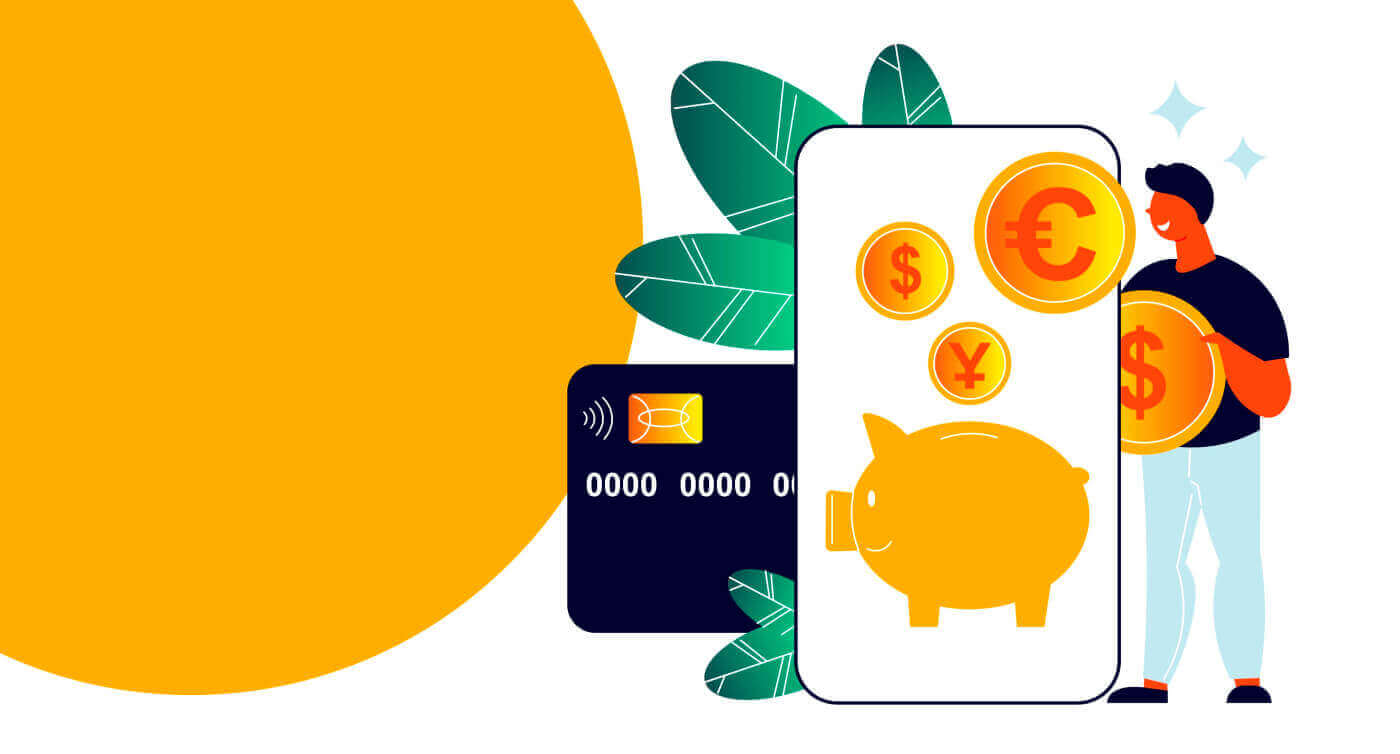
So melden Sie sich bei XTB an
So registrieren Sie sich für ein XTB-Konto [Web]
Navigieren Sie zunächst zur Homepage der XTB- Plattform und wählen Sie „Konto erstellen“ . 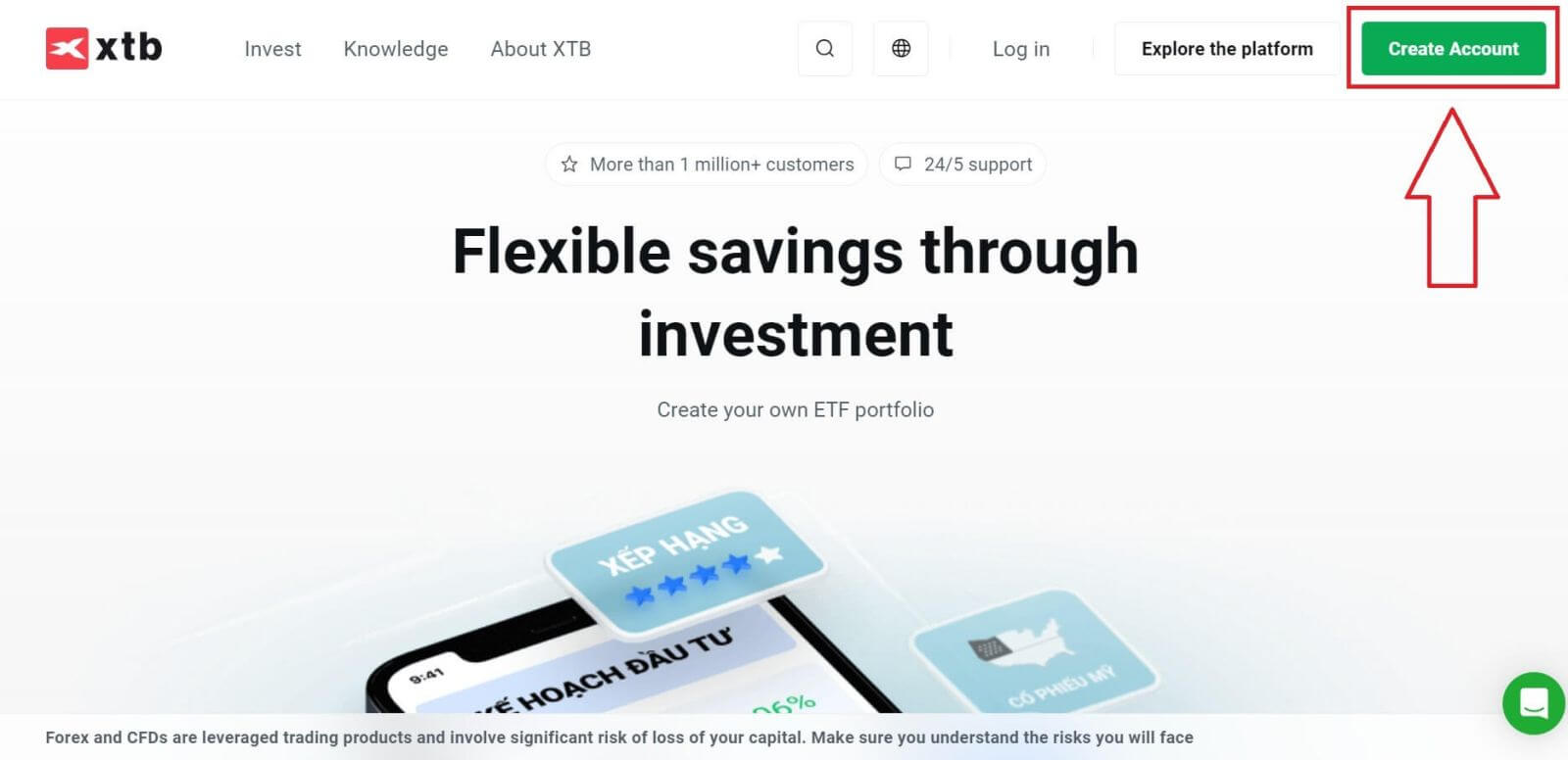
Geben Sie auf der ersten Seite einige grundlegende Informationen zur Plattform ein:
Ihre E-Mail (um die Bestätigungs-E-Mail-Benachrichtigungen vom XTB-Supportteam zu erhalten).
Ihr Land (bitte stellen Sie sicher, dass das ausgewählte Land mit dem Land auf Ihren Verifizierungsdokumenten übereinstimmt, um Ihr Konto zu aktivieren).
Aktivieren Sie die Kontrollkästchen, um anzugeben, dass Sie mit den Geschäftsbedingungen der Plattform einverstanden sind (Sie müssen alle Kontrollkästchen aktivieren, um mit dem nächsten Schritt fortzufahren).
Wählen Sie dann „WEITER“, um zur nächsten Seite zu gelangen. 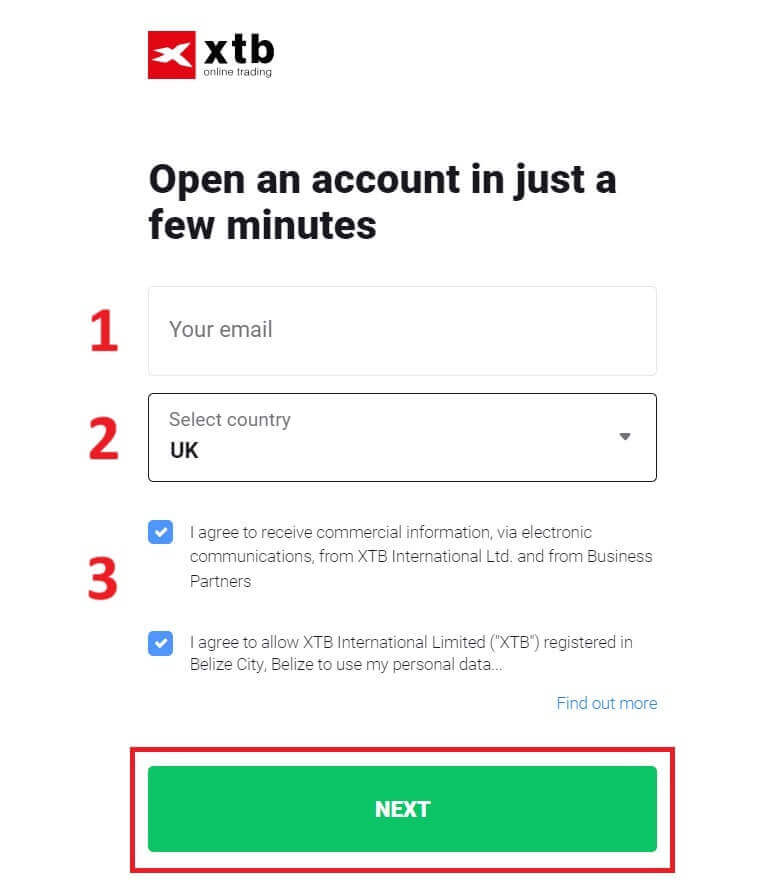
Geben Sie anschließend Ihre persönlichen Daten wie folgt in die entsprechenden Felder ein (achten Sie darauf, dass Sie die Daten genau so eingeben, wie sie in Ihren Verifizierungsdokumenten erscheinen, um Ihr Konto zu aktivieren).
Ihre Rolle in der Familie (Großvater, Großmutter, Vater usw.).
Ihr Name.
Ihr zweiter Vorname (falls nicht verfügbar, lassen Sie das Feld leer).
Ihr Nachname (wie in Ihrem Ausweis).
Ihre Telefonnummer (um das aktivierende OTP von XTB zu erhalten).
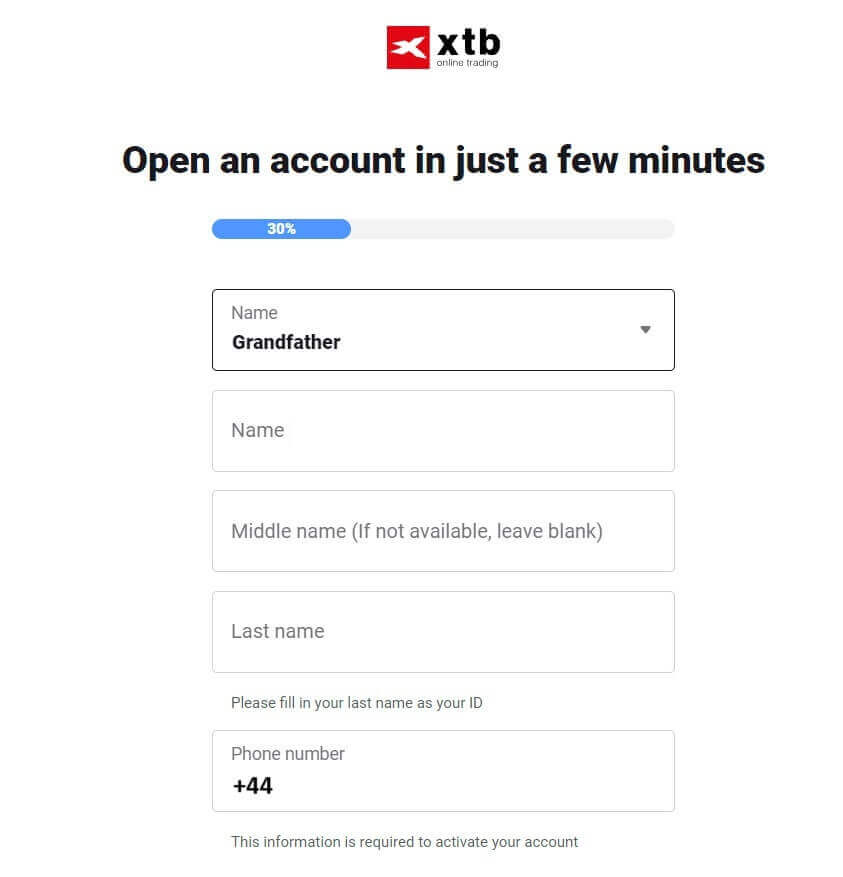
Scrollen Sie weiter nach unten und geben Sie zusätzliche Informationen ein, wie etwa:
Dein Geburtsdatum.
Deine Nationalität.
FATCA-Erklärung (Sie müssen alle Kästchen ankreuzen und alle Lücken ausfüllen, um mit dem nächsten Schritt fortzufahren).
Wenn Sie alle Informationen eingegeben haben, klicken Sie auf „WEITER“ , um zur nächsten Seite zu gelangen. 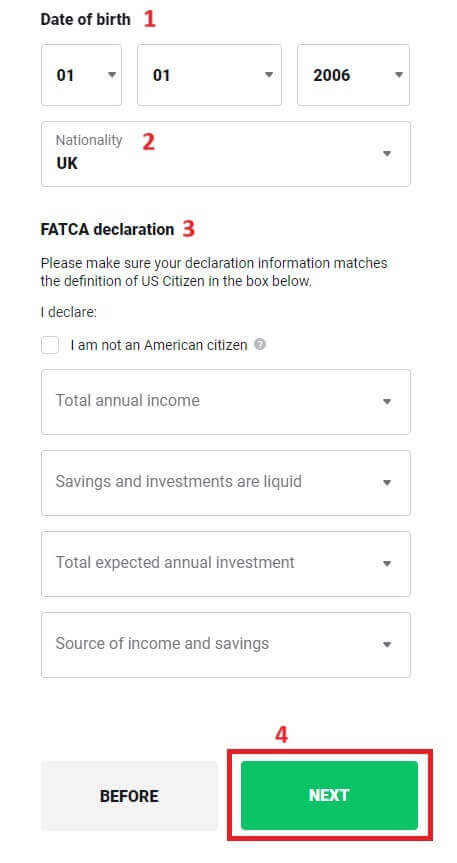
Auf dieser Anmeldeseite geben Sie die Adresse ein, die Ihren persönlichen Dokumenten entspricht:
Ihre Hausnummer - Straßenname - Stadtteil/Gemeinde - Ortsteil/Stadtteil.
Ihre Provinz/Stadt.
Wählen Sie dann „WEITER“, um fortzufahren. 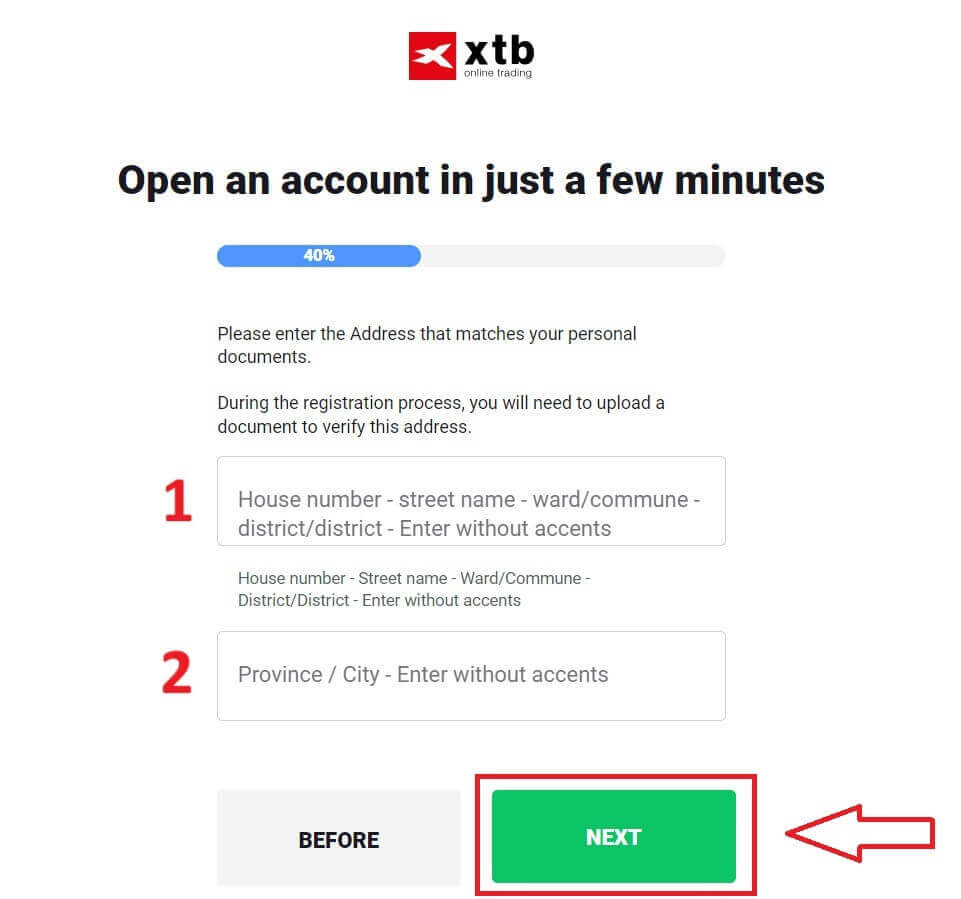
Auf dieser Anmeldeseite müssen Sie die folgenden Schritte ausführen:
- Wählen Sie die Währung für Ihr Konto aus.
- Wählen Sie die Sprache (bevorzugt).
- Geben Sie den Empfehlungscode ein (dies ist ein optionaler Schritt).
Wählen Sie „WEITER“, um zur nächsten Anmeldeseite weitergeleitet zu werden. 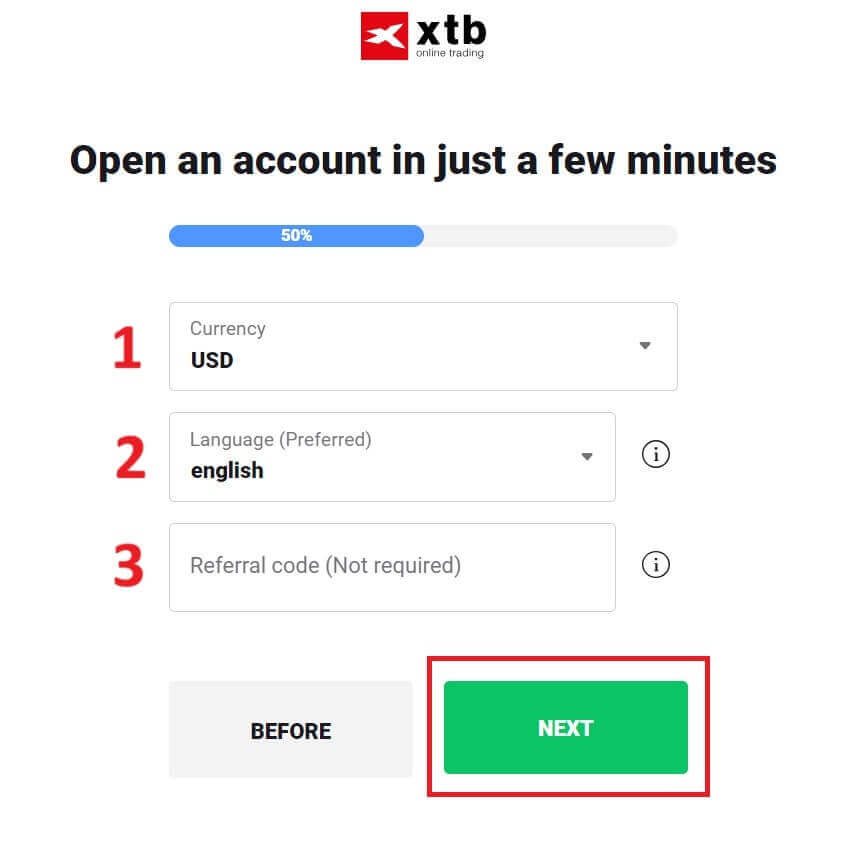
Auf der nächsten Seite werden die Bedingungen angezeigt, denen Sie zustimmen müssen, um sich erfolgreich für Ihr XTB-Konto anzumelden (d. h. Sie müssen jedes Kontrollkästchen aktivieren). Klicken Sie dann zum Abschluss auf „WEITER“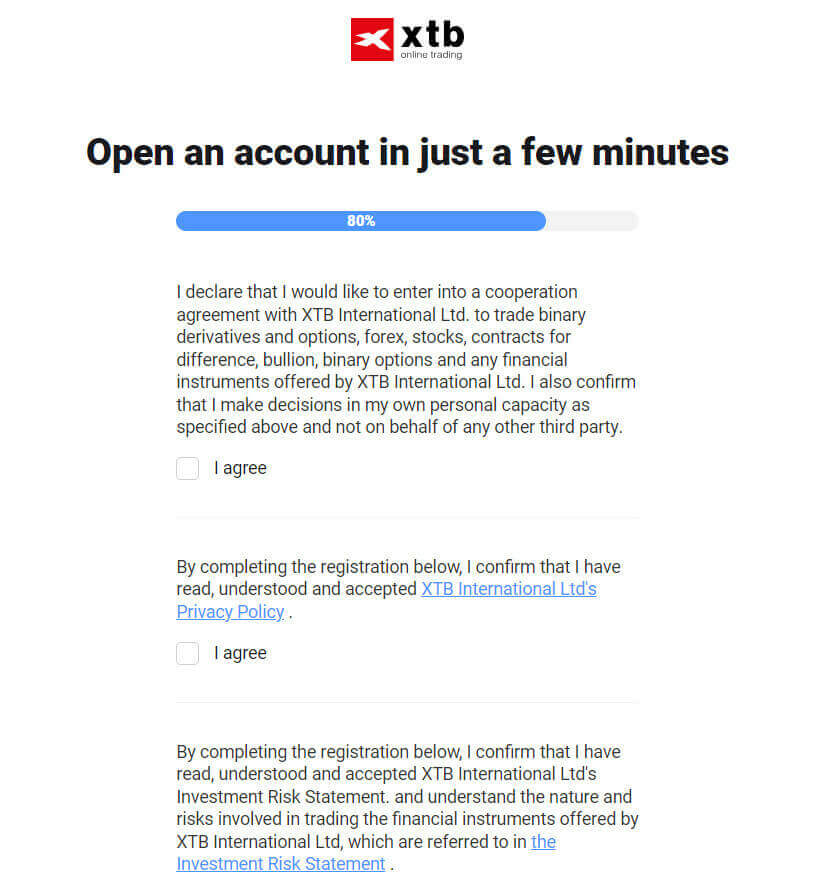
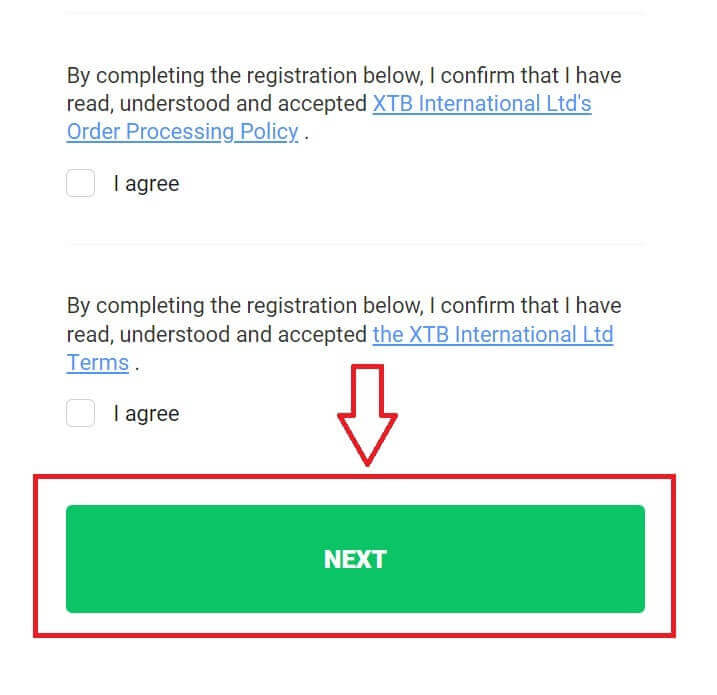
.
Wählen Sie auf dieser Seite „ZU IHREM KONTO GEHEN“, um zu Ihrer allgemeinen Kontoverwaltungsseite weitergeleitet zu werden. 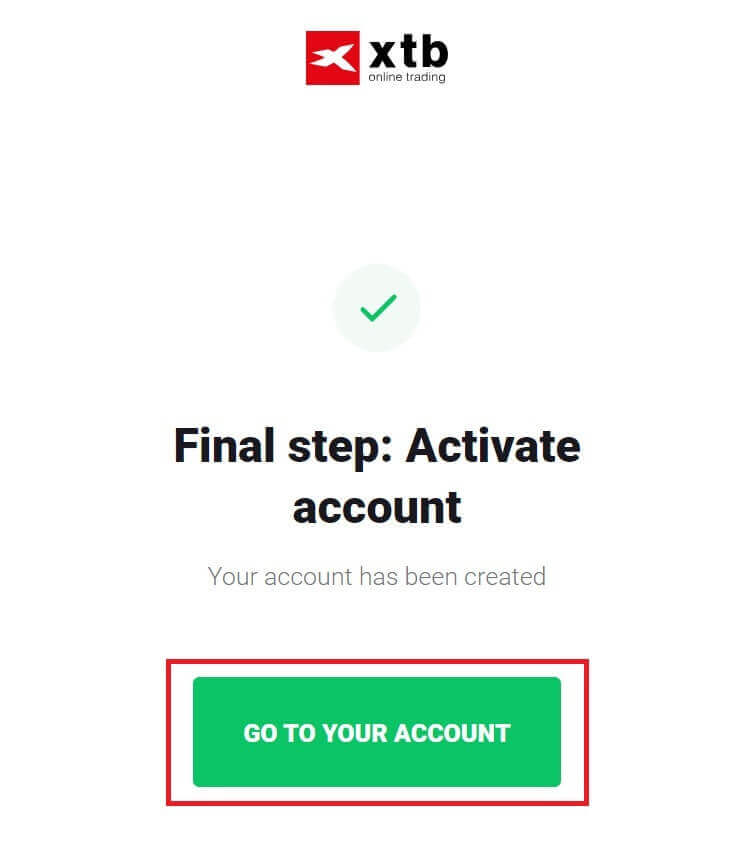
Herzlichen Glückwunsch zur erfolgreichen Anmeldung für Ihr Konto bei XTB (bitte beachten Sie, dass dieses Konto noch nicht aktiviert wurde). 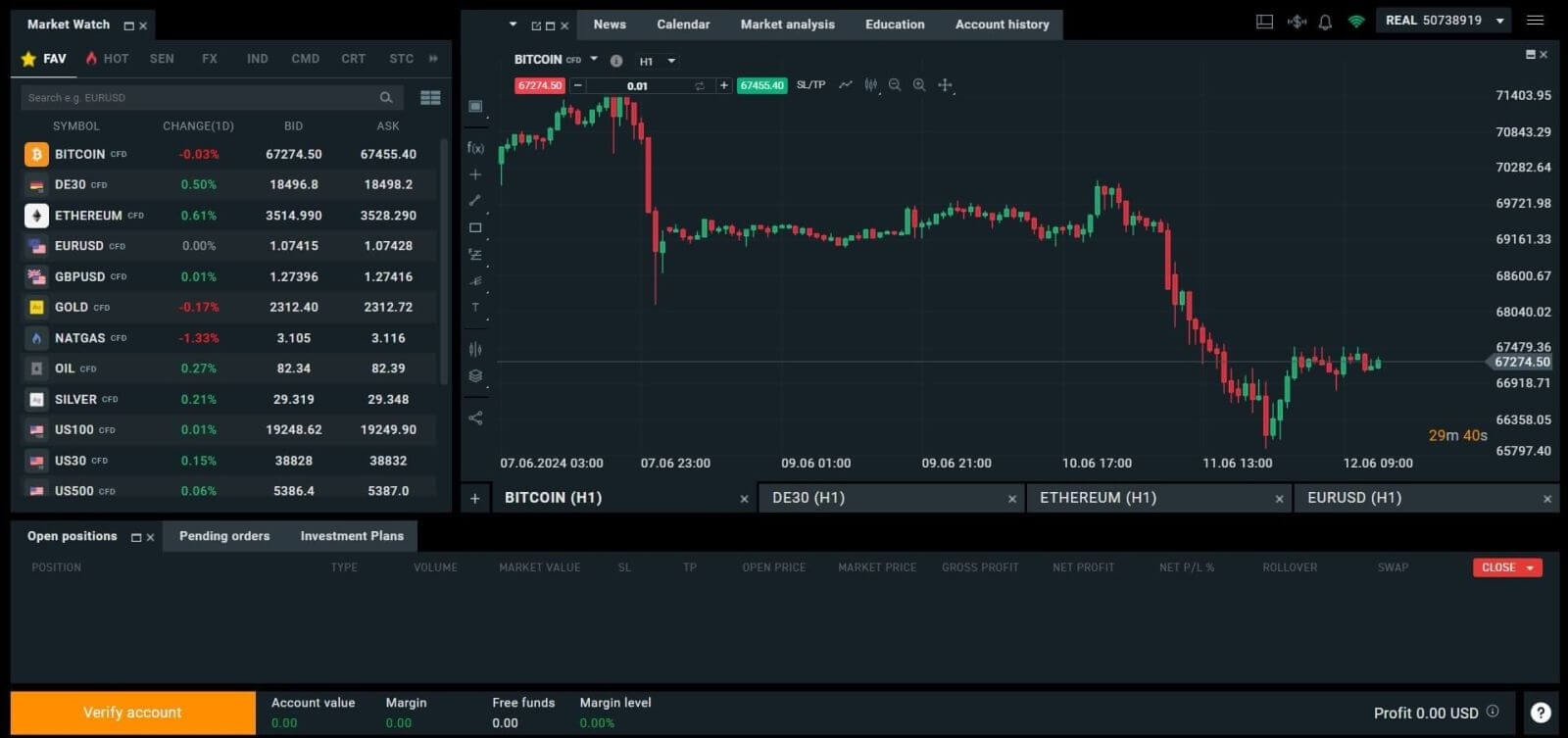
So registrieren Sie sich für ein XTB-Konto [App]
Öffnen Sie zunächst den App Store auf Ihrem Mobilgerät (es stehen sowohl der App Store als auch der Google Play Store
zur Verfügung).
Suchen Sie dann nach dem Stichwort „XTB Online Investing“ und laden Sie die App herunter.
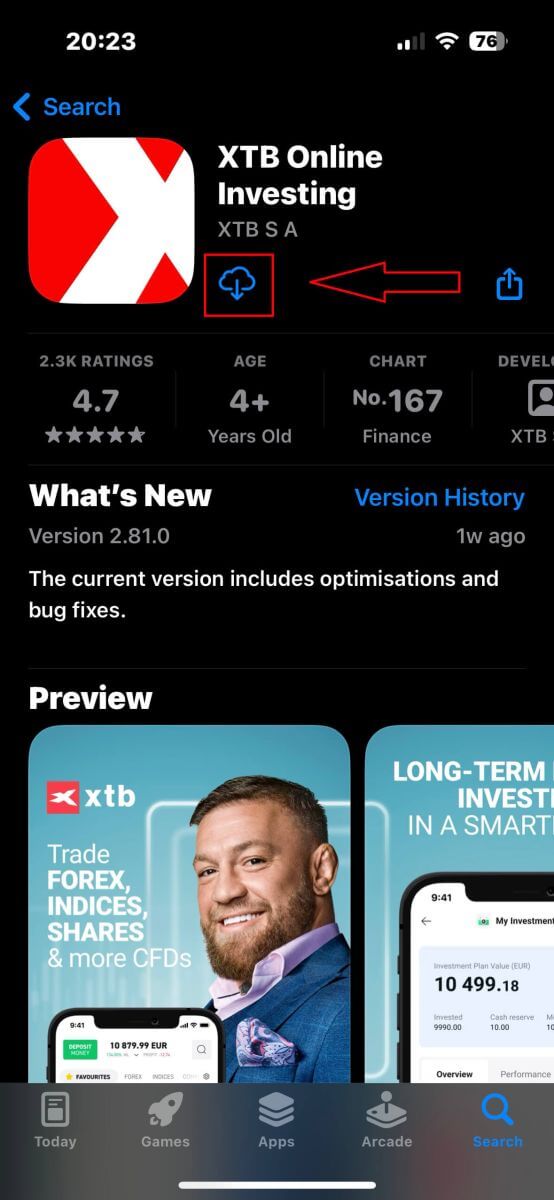
Öffnen Sie die App, nachdem der Downloadvorgang abgeschlossen ist. Wählen Sie dann „ECHTKONTO ERÖFFNEN“, um den Anmeldevorgang zu starten. 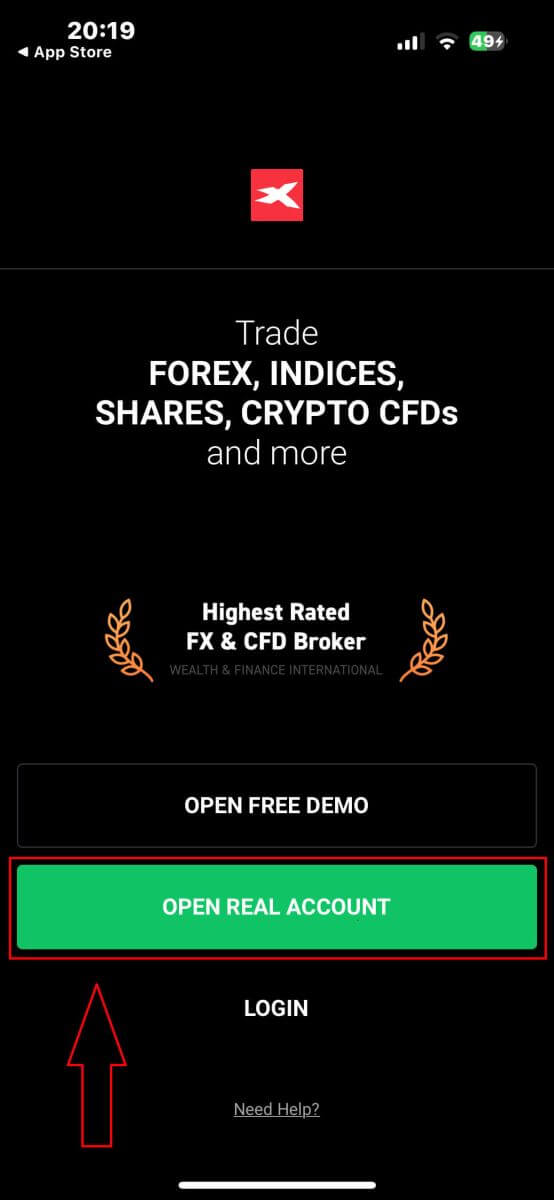
Der erste Schritt besteht darin, Ihr Land auszuwählen (wählen Sie das Land aus, das mit den persönlichen Ausweisdokumenten übereinstimmt, die Sie zur Aktivierung Ihres Kontos haben). Klicken Sie nach der Auswahl auf „WEITER“ , um fortzufahren. 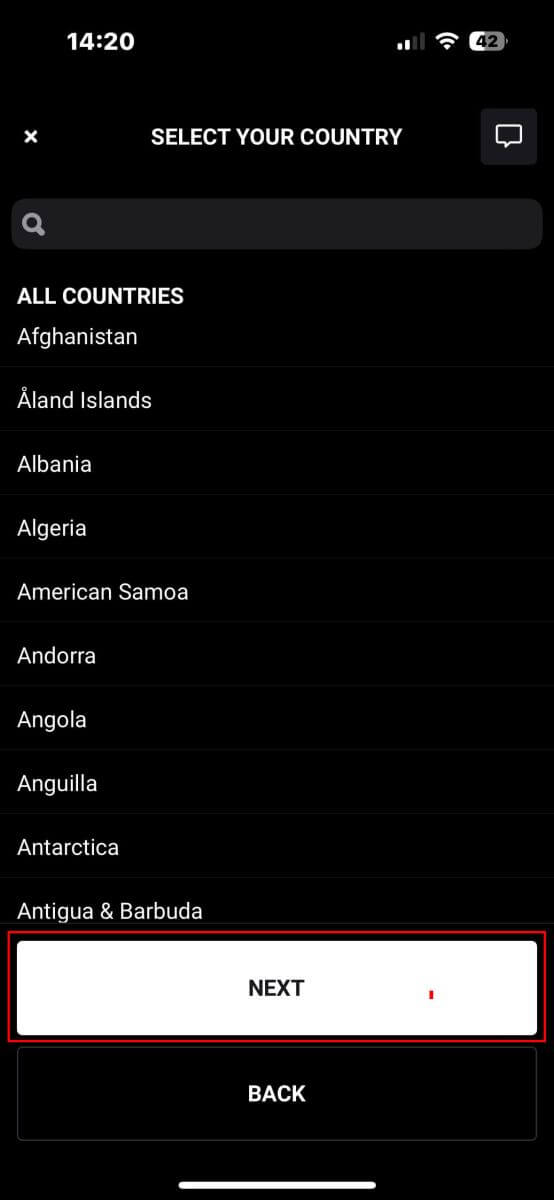
Auf der nächsten Anmeldeseite müssen Sie Folgendes tun:
Geben Sie Ihre E-Mail-Adresse ein (um die Benachrichtigungen und Anweisungen vom XTB-Supportteam zu erhalten).
Aktivieren Sie die Kontrollkästchen, um zu erklären, dass Sie mit allen Richtlinien einverstanden sind (bitte beachten Sie, dass alle Kontrollkästchen aktiviert sein müssen, um zur nächsten Seite zu gelangen).
Wenn Sie die obigen Schritte abgeschlossen haben, tippen Sie auf „NÄCHSTER SCHRITT“, um zur nächsten Seite zu gelangen. 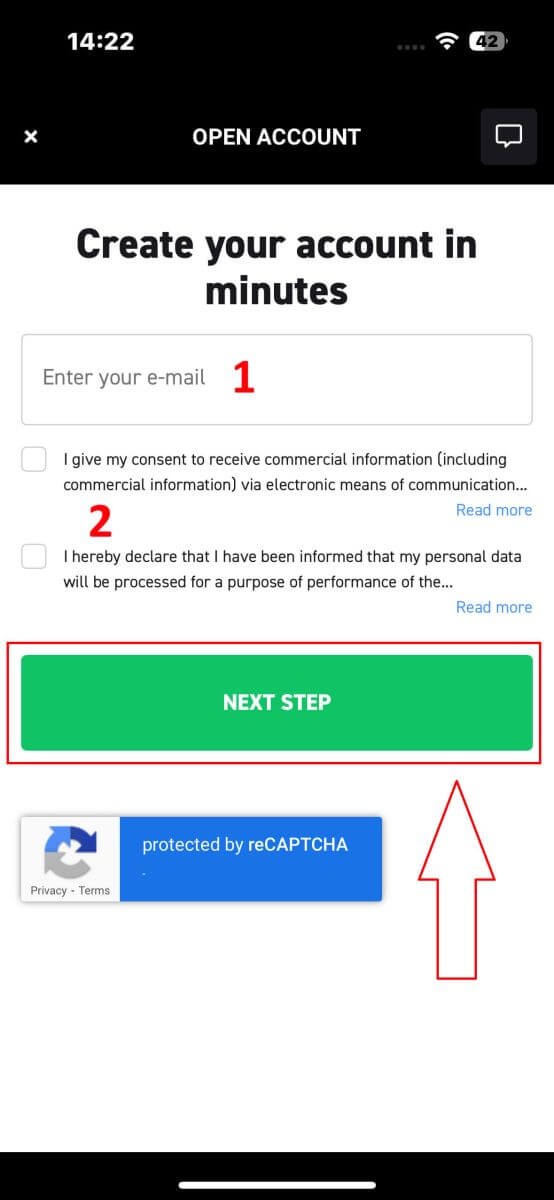
Auf dieser Seite müssen Sie Folgendes tun:
Bestätigen Sie Ihre E-Mail (dies ist die E-Mail, die Sie als Anmeldedaten für den Zugriff auf die XTB-Plattform verwenden).
Erstellen Sie Ihr Kontopasswort mit mindestens 8 Zeichen (bitte beachten Sie, dass das Passwort auch alle Anforderungen erfüllen muss und einen Kleinbuchstaben, einen Großbuchstaben und eine Zahl enthalten muss).
Nachdem Sie die obigen Schritte abgeschlossen haben, tippen Sie auf „NÄCHSTER SCHRITT“, um zur nächsten Seite zu gelangen. 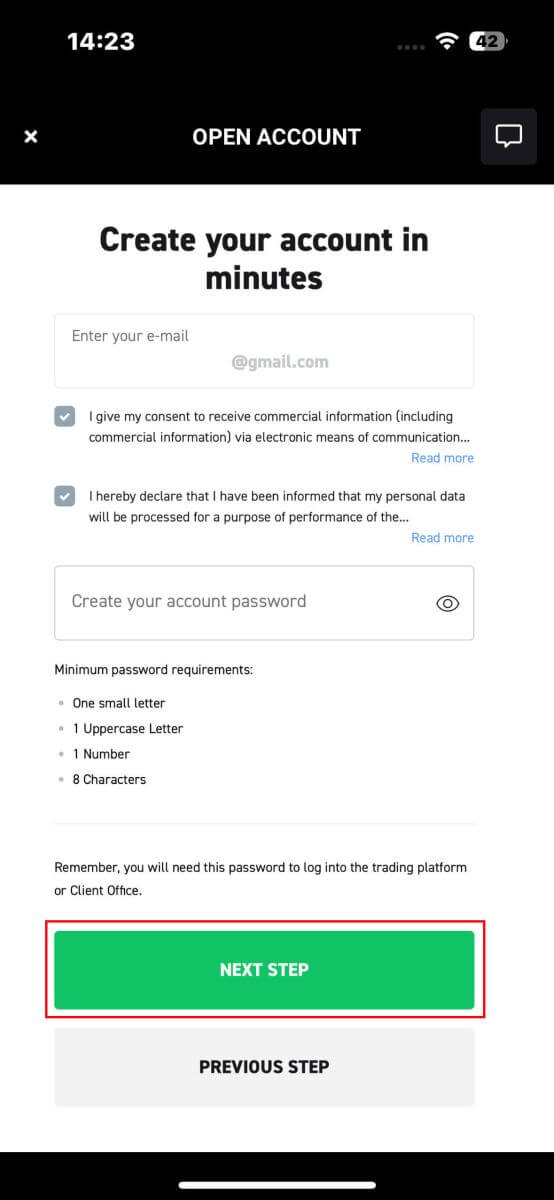
Als Nächstes müssen Sie die folgenden persönlichen Daten angeben (bitte beachten Sie, dass die eingegebenen Daten mit den persönlichen Daten auf Ihrem Ausweis übereinstimmen müssen, damit das Konto aktiviert und überprüft werden kann):
- Ihr Vorname.
- Ihr zweiter Vorname (optional).
- Dein Familienname.
- Deine Telefonnummer.
- Dein Geburtsdatum.
- Ihre Nationalitäten.
- Sie müssen auch allen FATCA- und CRS-Erklärungen zustimmen, um mit dem nächsten Schritt fortzufahren.
Nachdem Sie die Informationen eingegeben haben, wählen Sie bitte „NÄCHSTER SCHRITT“, um den Kontoregistrierungsprozess abzuschließen. 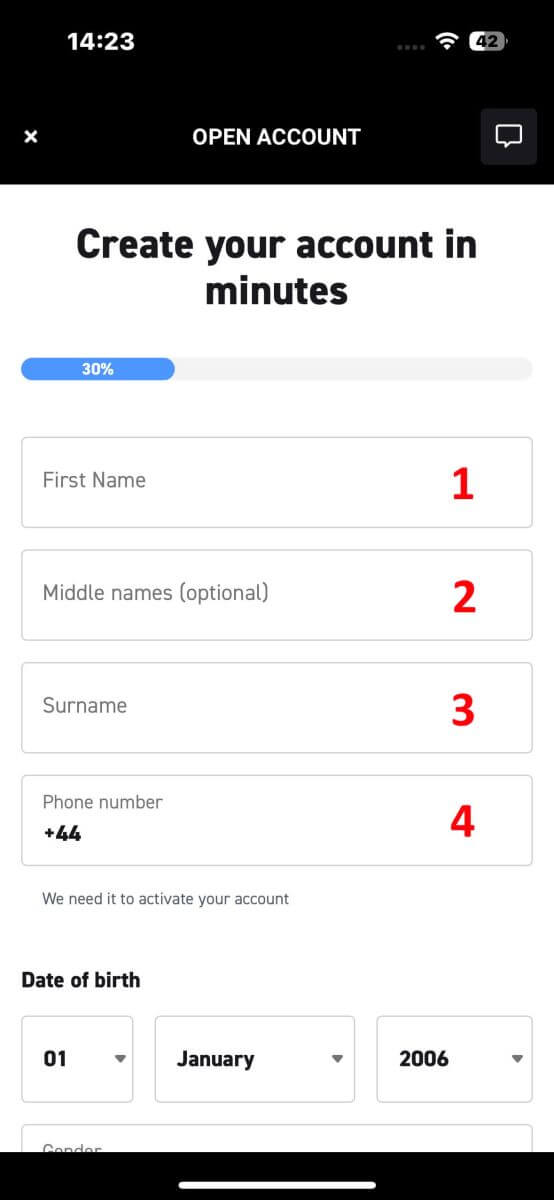
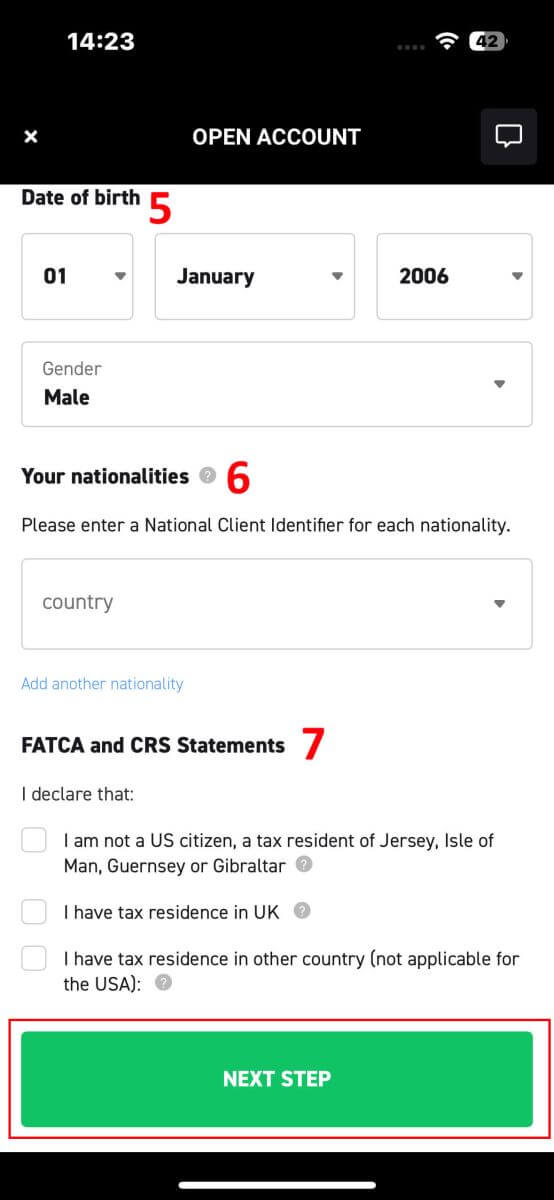
Herzlichen Glückwunsch zur erfolgreichen Kontoregistrierung bei XTB (bitte beachten Sie, dass dieses Konto noch nicht aktiviert wurde). 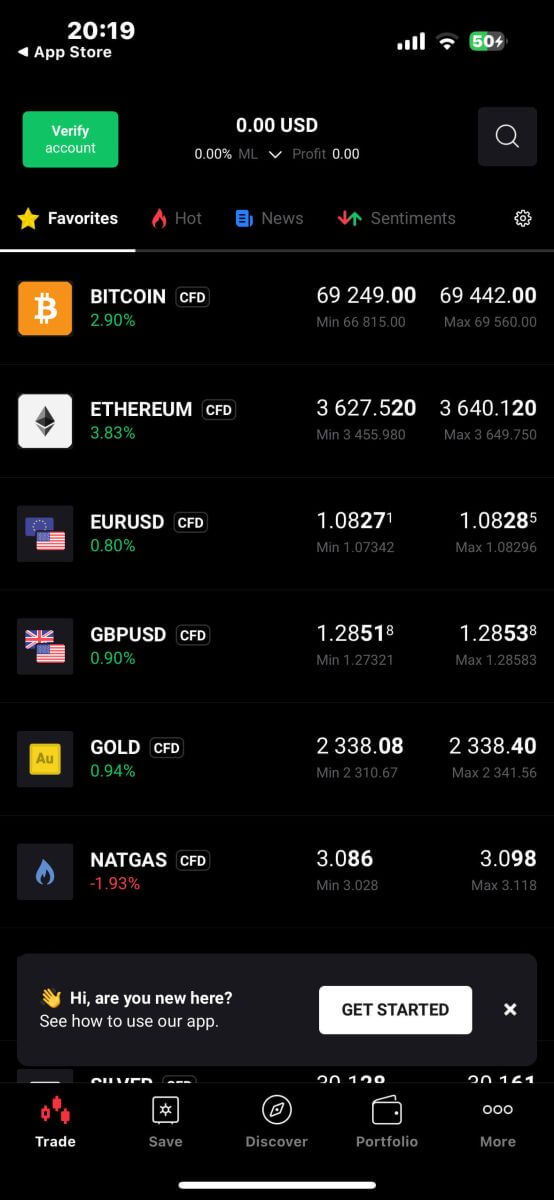
Häufig gestellte Fragen (FAQ)
So ändern Sie die Telefonnummer
Um Ihre Telefonnummer zu aktualisieren, müssen Sie sich auf der Seite „Kontoverwaltung“ – „Mein Profil“ – „ Profilinformationen“ anmelden .
Aus Sicherheitsgründen müssen Sie einige zusätzliche Überprüfungsschritte ausführen, um Ihre Telefonnummer zu ändern. Wenn Sie noch eine bei XTB registrierte Telefonnummer verwenden, senden wir Ihnen einen Bestätigungscode per SMS. Mit dem Bestätigungscode können Sie den Aktualisierungsvorgang für die Telefonnummer abschließen.
Wenn Sie die bei der Börse registrierte Telefonnummer nicht mehr verwenden, wenden Sie sich bitte an unser Kundensupportcenter ( https://www.xtb.com/vn/why-xtb/contact ), um Hilfe und genauere Anweisungen zu erhalten.
Welche Arten von Handelskonten bietet XTB an?
Bei XTB bieten wir nur 01 Kontotyp an: Standard.
Bei einem Standardkonto werden Ihnen keine Handelsgebühren berechnet (außer für Aktien-CFDs und ETF-Produkte). Die Kauf- und Verkaufsdifferenz wird jedoch höher sein als der Markt (der Großteil der Einnahmen des Handelsplatzes stammt aus dieser Kauf- und Verkaufsdifferenz der Kunden).
Kann ich die Währung meines Handelskontos ändern?
Leider ist es dem Kunden nicht möglich, die Währung des Handelskontos zu ändern. Sie können jedoch bis zu 4 Unterkonten mit unterschiedlichen Währungen erstellen.
Um ein zusätzliches Konto mit einer anderen Währung zu eröffnen, melden Sie sich bitte auf der Kontoverwaltungsseite – Mein Konto an und klicken Sie in der oberen rechten Ecke auf „Konto hinzufügen“ .
Für Nicht-EU-/UK-Bürger, die ein Konto bei XTB International besitzen, bieten wir nur USD-Konten an.
So zahlen Sie Geld bei XTB ein
Einzahlungstipps
Die Einzahlung auf Ihr XTB-Konto ist ein unkomplizierter Vorgang. Hier sind einige nützliche Tipps, um eine reibungslose Einzahlung zu gewährleisten:
Die Kontoverwaltung zeigt Zahlungsmethoden in zwei Kategorien an: die sofort verfügbaren und die nach der Kontoüberprüfung verfügbaren. Um auf die gesamte Palette der Zahlungsoptionen zugreifen zu können, stellen Sie sicher, dass Ihr Konto vollständig verifiziert ist, d. h. dass Ihre Identitäts- und Wohnsitznachweisdokumente überprüft und akzeptiert wurden.
Abhängig von Ihrem Kontotyp kann eine Mindesteinzahlung erforderlich sein, um mit dem Handel beginnen zu können. Bei Standardkonten variiert die Mindesteinzahlung je nach Zahlungssystem, während bei professionellen Konten ein festes Mindesteinzahlungslimit ab 200 USD gilt.
Überprüfen Sie immer die Mindesteinzahlungsanforderungen für das jeweilige Zahlungssystem, das Sie verwenden möchten.
Die von Ihnen genutzten Zahlungsdienste müssen auf Ihren Namen registriert sein und mit dem Namen auf Ihrem XTB-Konto übereinstimmen.
Denken Sie bei der Auswahl Ihrer Einzahlungswährung daran, dass Auszahlungen in derselben Währung erfolgen müssen, die Sie bei der Einzahlung gewählt haben. Obwohl die Einzahlungswährung nicht mit Ihrer Kontowährung übereinstimmen muss, beachten Sie, dass die Wechselkurse zum Zeitpunkt der Transaktion gelten.
Stellen Sie unabhängig von der Zahlungsmethode sicher, dass Sie Ihre Kontonummer und alle anderen erforderlichen persönlichen Informationen korrekt eingegeben haben, um Probleme zu vermeiden.
So zahlen Sie bei XTB ein [Web]
Inlandstransfer
Besuchen Sie zunächst die Homepage von XTB . Wählen Sie dann „Anmelden“ und anschließend „Kontoverwaltung“ . 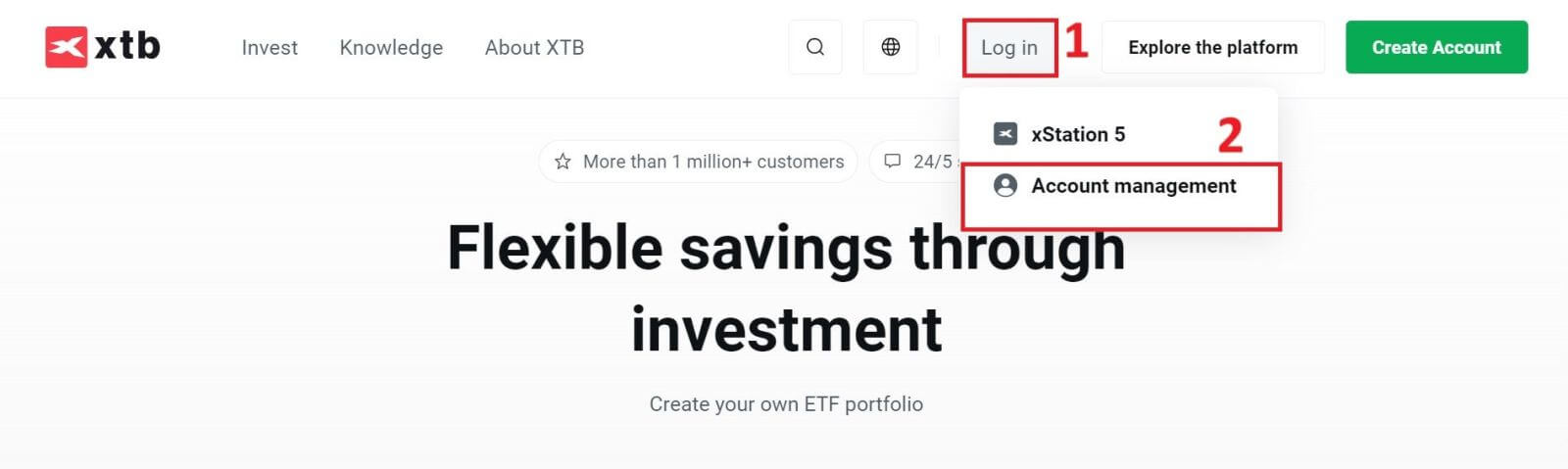
Anschließend werden Sie zur Anmeldeseite weitergeleitet. Geben Sie die Anmeldeinformationen für das Konto, das Sie zuvor registriert haben, in die entsprechenden Felder ein. Klicken Sie anschließend auf „ANMELDEN“, um fortzufahren.
Wenn Sie noch kein Konto bei XTB haben, folgen Sie bitte den Anweisungen im folgenden Artikel: So registrieren Sie ein Konto bei XTB . 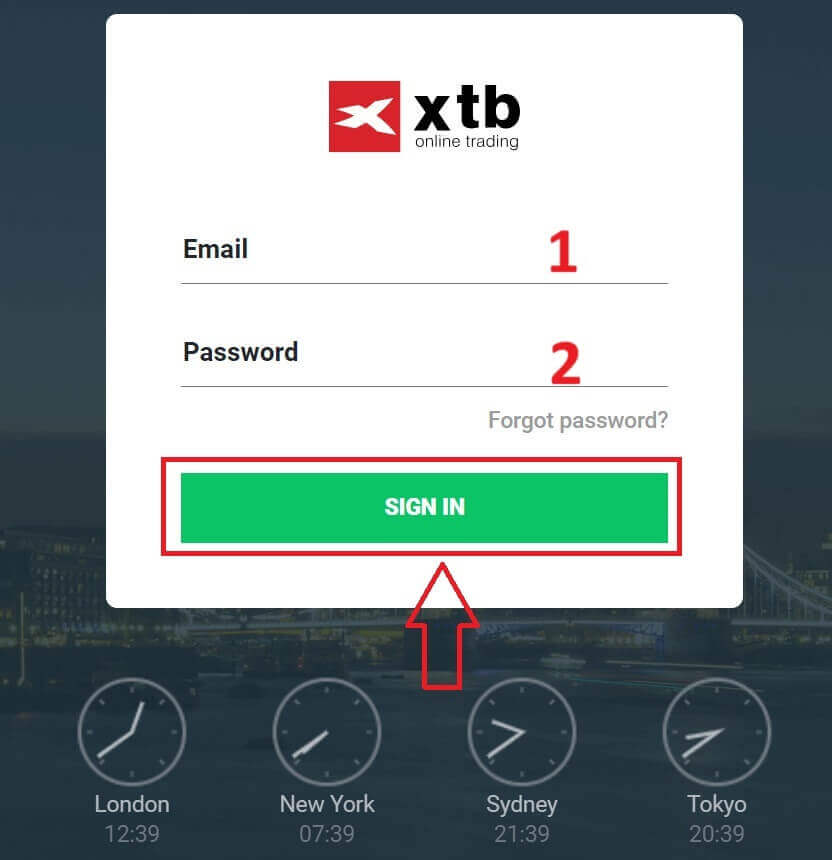
Gehen Sie anschließend zum Abschnitt „Geld einzahlen“ und wählen Sie „Inlandsüberweisung“, um mit der Einzahlung von Geldern auf Ihr XTB-Konto fortzufahren.
Im nächsten Schritt geben Sie den Betrag ein, den Sie auf Ihr XTB-Konto einzahlen möchten, und zwar mit den folgenden drei Angaben: 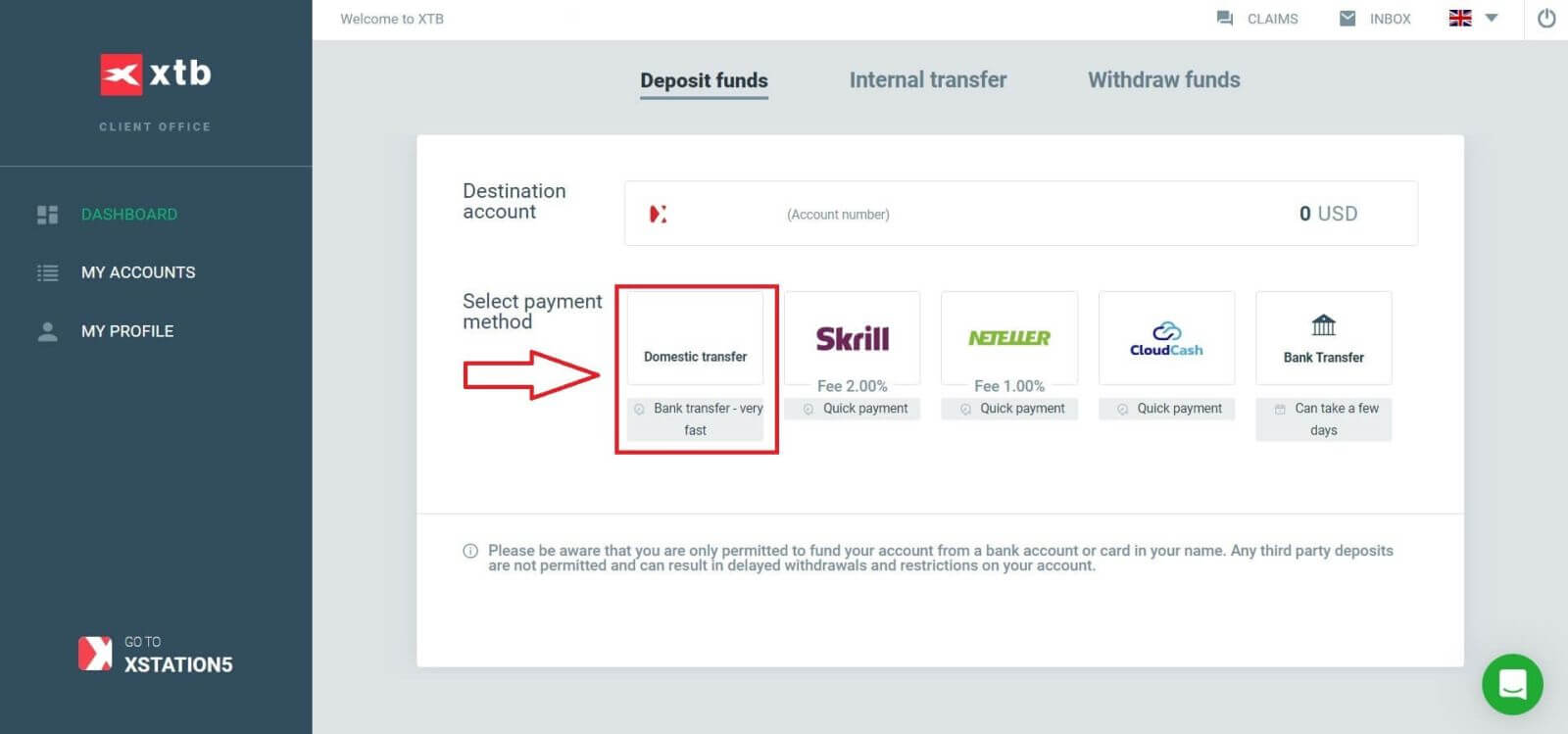
Der Betrag, den Sie einzahlen möchten (entsprechend der Währung, die Sie bei der Registrierung Ihres Kontos ausgewählt haben).
Der Betrag wird in die von XTB/der Bank in Ihrem Land angegebene Währung umgerechnet (je nach Bank und Land können hier Umrechnungsgebühren anfallen).
Der endgültige Betrag nach der Umrechnung und Abzug der Umrechnungsgebühren (sofern vorhanden).
Nachdem Sie die Informationen zum Betrag und den anfallenden Gebühren überprüft und bestätigt haben, klicken Sie auf die Schaltfläche „EINZAHLEN“, um mit der Einzahlung fortzufahren. 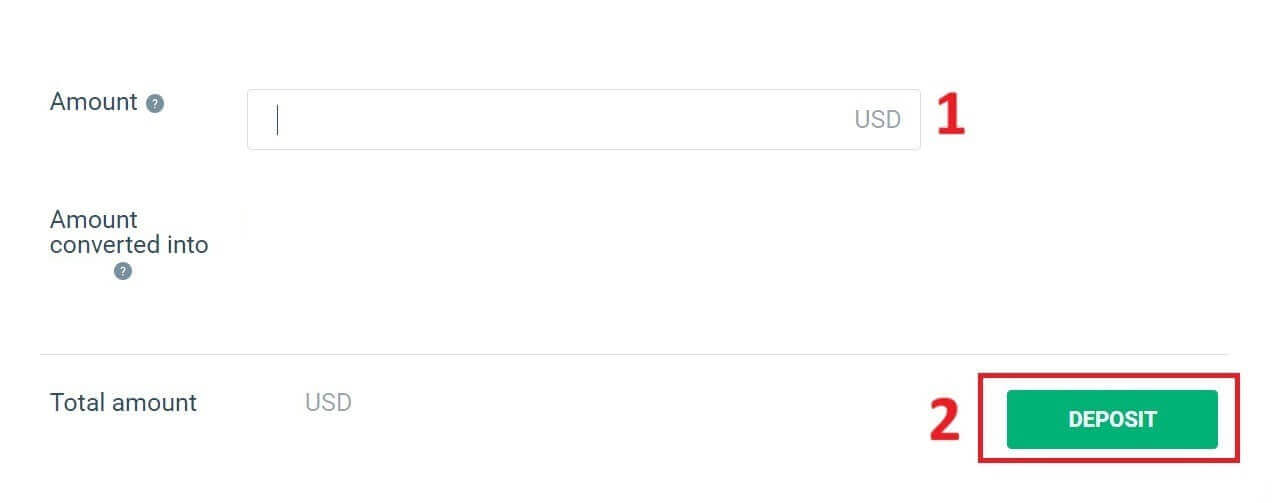
An diesem Punkt haben Sie drei Möglichkeiten, Geld auf Ihr Konto einzuzahlen, darunter:
Banküberweisung per Mobile Banking, Internet Banking oder am Schalter (Benachrichtigung sofort verfügbar).
Mobile Banking App zum Scannen des QR-Codes zum Bezahlen.
Tätigen Sie die Zahlung, indem Sie sich bei Ihrem Online-Banking-Konto anmelden.
Zusätzlich finden Sie auf der rechten Bildschirmseite einige wichtige Informationen, die Sie bei einer Inlandsüberweisung beachten sollten:
Bestellwert.
Zahlungscode.
Inhalt (Denken Sie daran, dass dies auch der Inhalt ist, der in die Transaktionsbeschreibung aufgenommen werden muss, damit XTB Ihre Transaktion überprüfen und bestätigen kann.)

Wählen Sie im nächsten Schritt die für Sie bequemste Transaktionsmethode (Bank oder lokales E-Wallet) aus und füllen Sie anschließend die Informationen in die entsprechenden Felder wie folgt aus:
Vor-und Nachname.
E-Mail-Adresse.
Handynummer.
Sicherheitscode.
Nachdem Sie die Auswahl abgeschlossen und die Informationen eingegeben haben, klicken Sie auf „Weiter“ , um mit dem nächsten Schritt fortzufahren. 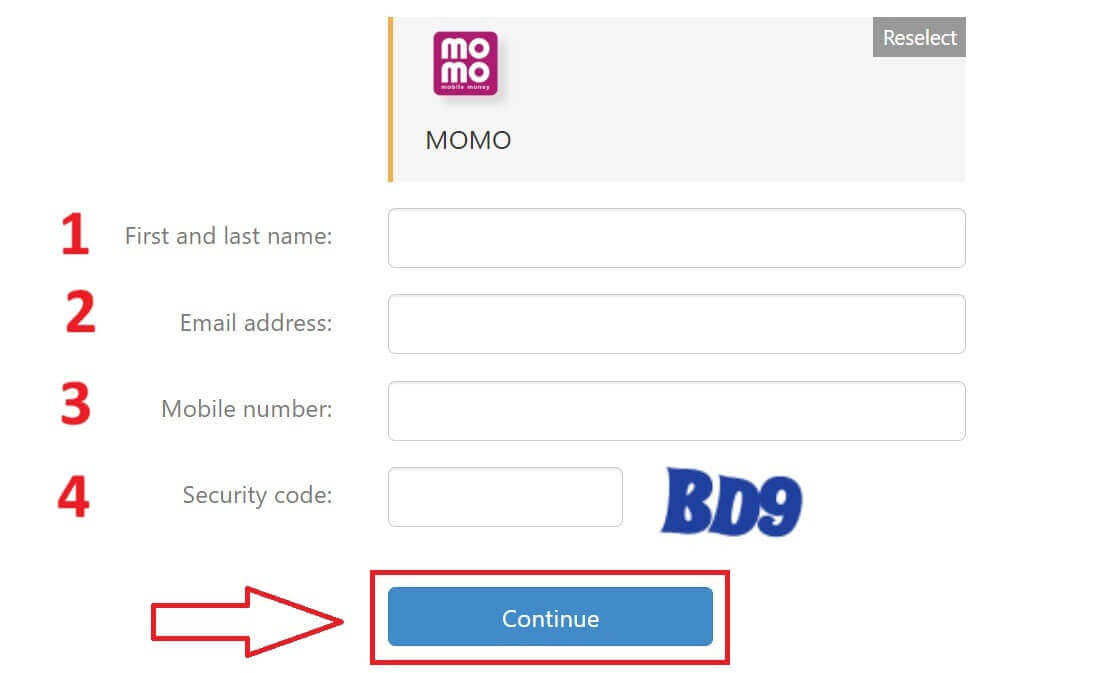
Schließen Sie im nächsten Schritt den Einzahlungsvorgang basierend auf Ihrer ursprünglichen Auswahl ab. Folgen Sie den Anweisungen auf dem Bildschirm, um den Vorgang abzuschließen. Viel Glück! 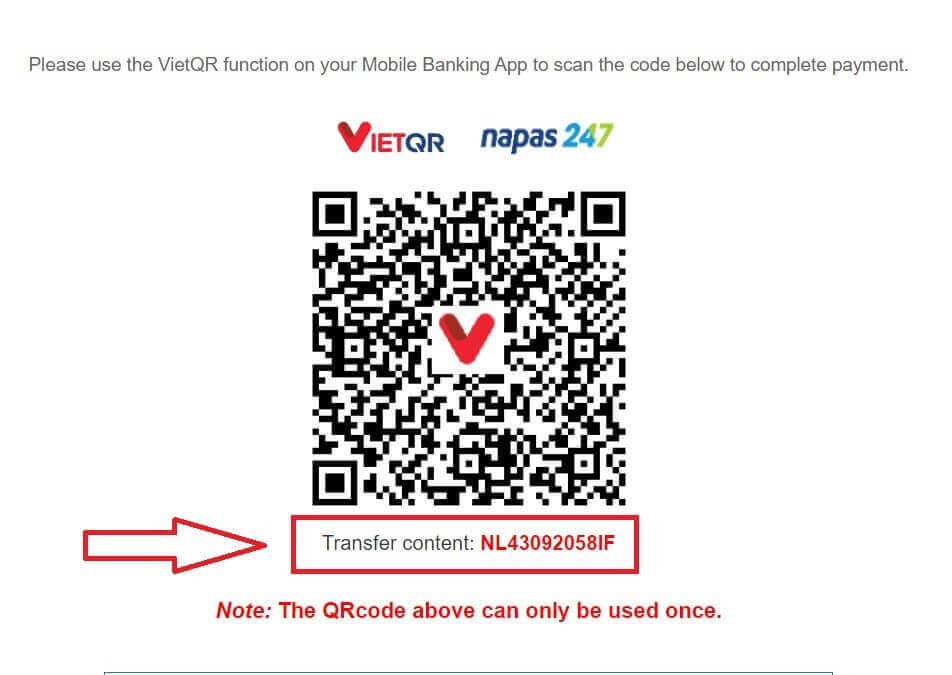
Elektronische Geldbörse
Rufen Sie zunächst auch die Homepage von XTB auf . Klicken Sie dann auf „Anmelden“ und anschließend auf „Kontoverwaltung“ . 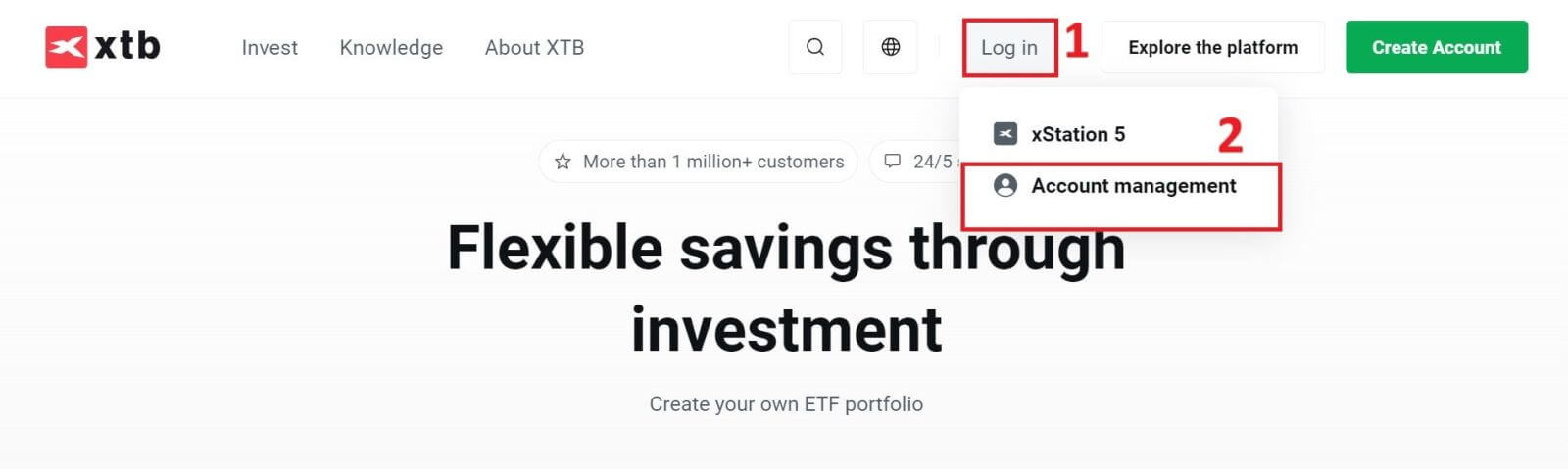
Anschließend werden Sie auf die Anmeldeseite weitergeleitet. Geben Sie die Anmeldeinformationen für das zuvor registrierte Konto in die entsprechenden Felder ein. Klicken Sie anschließend auf „ANMELDEN“, um fortzufahren.
Wenn Sie noch kein Konto bei XTB haben, folgen Sie bitte den Anweisungen im folgenden Artikel: So registrieren Sie ein Konto bei XTB . 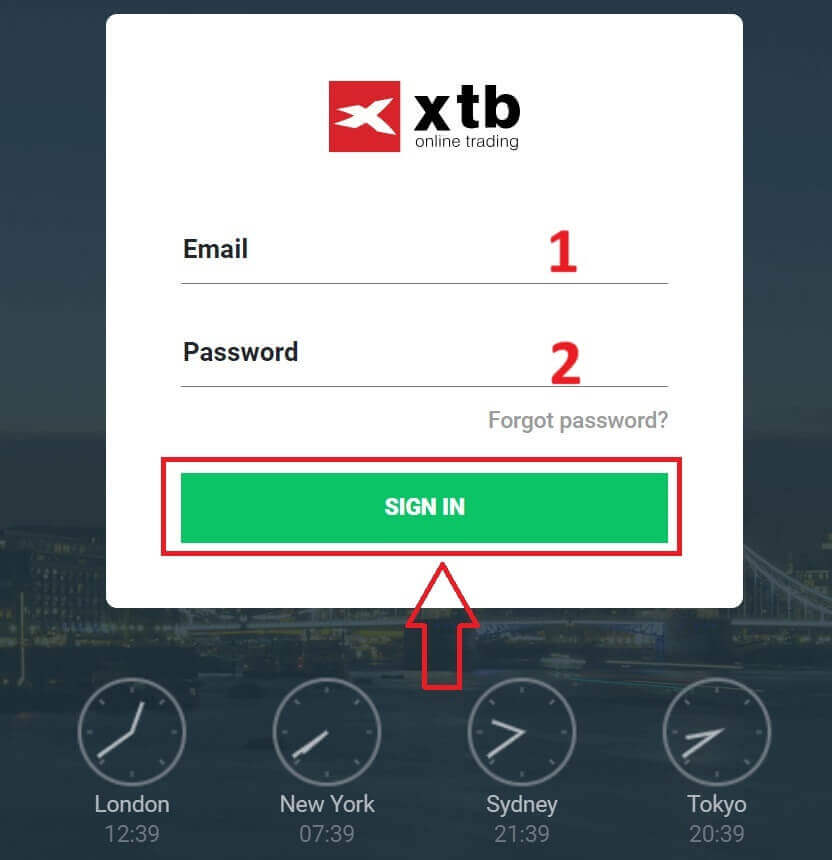
Navigieren Sie anschließend zum Abschnitt „Geld einzahlen“ und wählen Sie eines der verfügbaren E-Wallets aus (bitte beachten Sie, dass sich diese Liste je nach den in Ihrem Land verfügbaren Plattformen ändern kann), um die Einzahlung von Geldern auf Ihr XTB-Konto zu veranlassen.
Bitte beachten Sie, dass Sie Ihr Konto nur von einem Bankkonto oder einer Karte auf Ihren Namen aufladen können. Einzahlungen durch Dritte sind nicht zulässig und können zu verzögerten Auszahlungen und Einschränkungen Ihres Kontos führen.
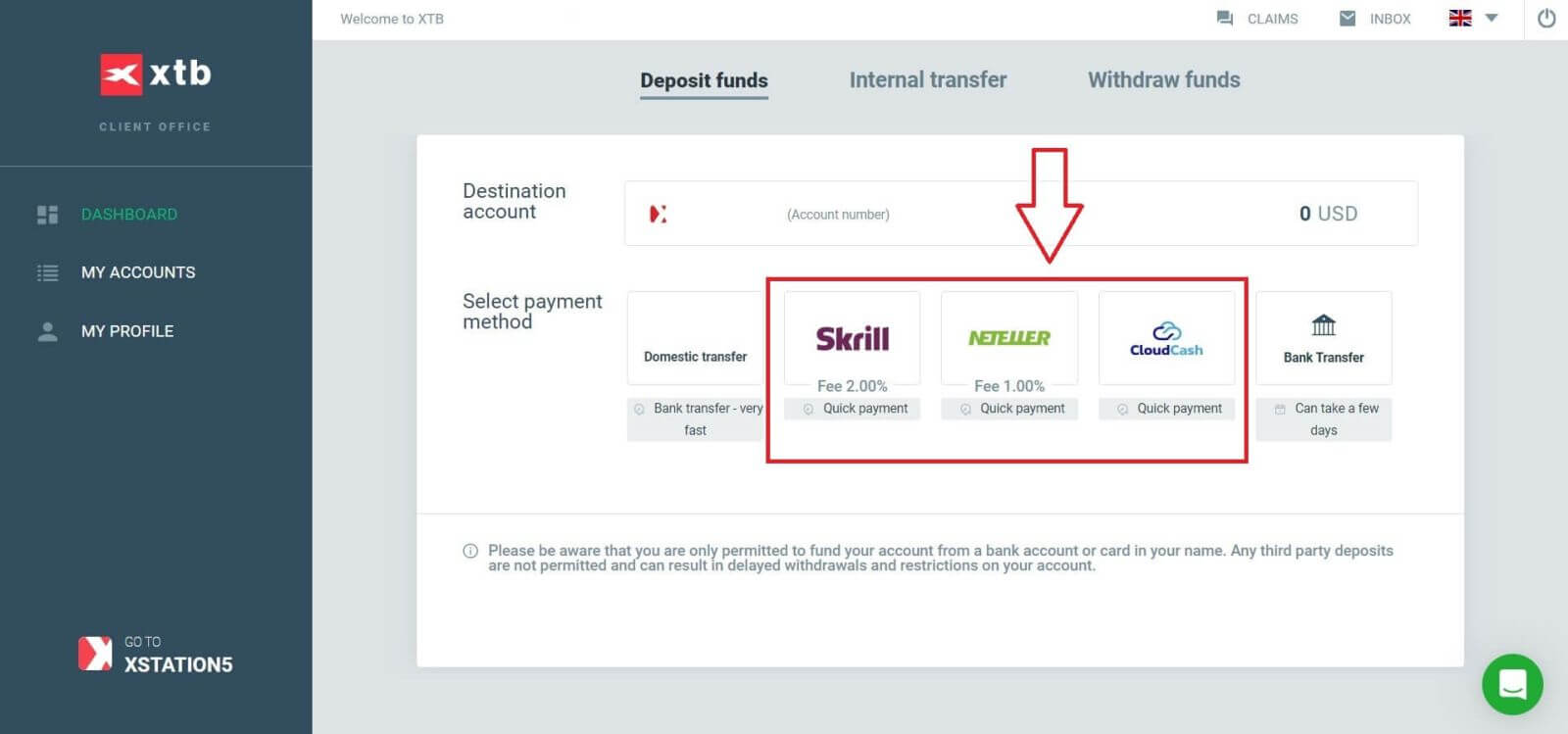
Im nächsten Schritt geben Sie den Betrag ein, den Sie auf Ihr XTB-Konto einzahlen möchten. Beachten Sie dabei die folgenden drei Angaben:
Der Betrag, den Sie einzahlen möchten (basierend auf der bei der Kontoregistrierung ausgewählten Währung).
Der umgerechnete Betrag in die von XTB/der Bank in Ihrem Land angegebene Währung (je nach Bank und Land können Umrechnungsgebühren anfallen, 2 % Gebühr für Skrill und 1 % Gebühr für Neteller).
Der endgültige Betrag nach der Umrechnung und abzüglich aller Umrechnungsgebühren.
Nachdem Sie die Angaben zum Betrag und etwaige anfallende Gebühren überprüft und bestätigt haben, klicken Sie auf die Schaltfläche „EINZAHLEN“, um mit der Einzahlung fortzufahren. 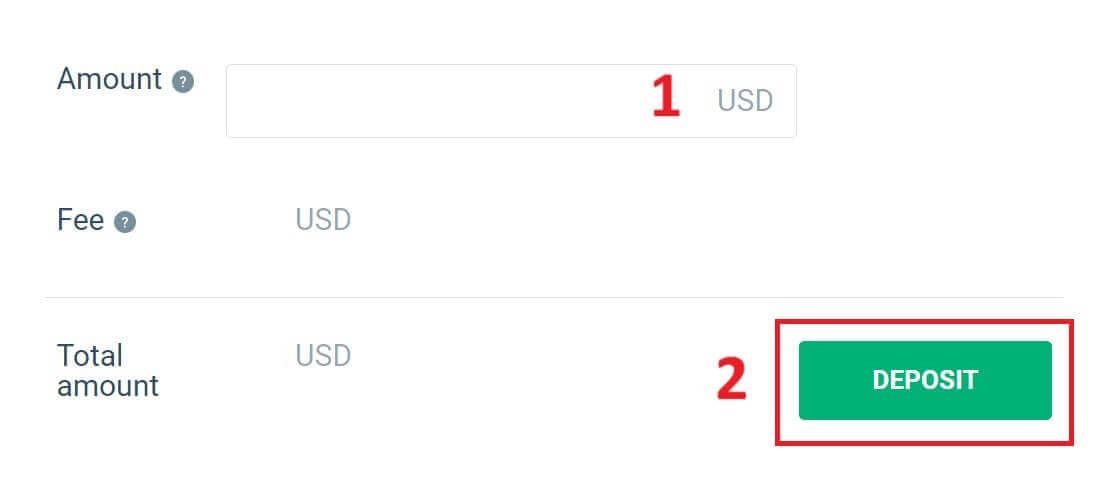
Melden Sie sich zunächst bei diesem E-Wallet an.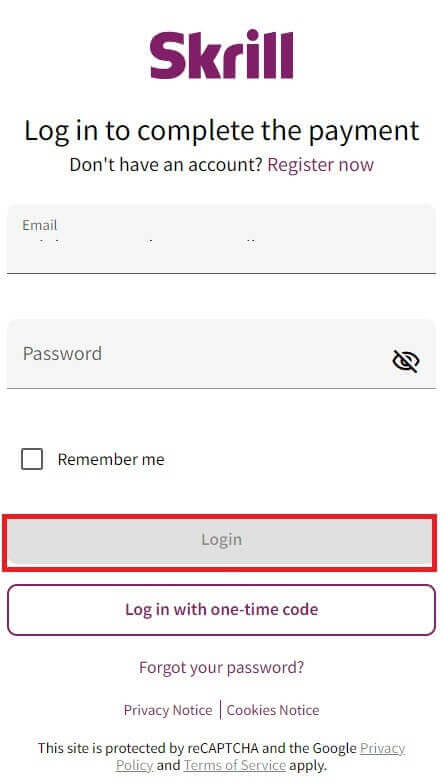
In diesem Schritt haben Sie zwei Möglichkeiten, die Transaktion abzuschließen:
Bezahlen Sie mit Kredit- oder Debitkarte.
Bezahlen Sie mit dem Guthaben in Ihrem E-Wallet. (Wenn Sie diese Option wählen, werden Sie durch die Anwendung auf Ihrem Mobilgerät durch die restlichen Schritte geführt.)
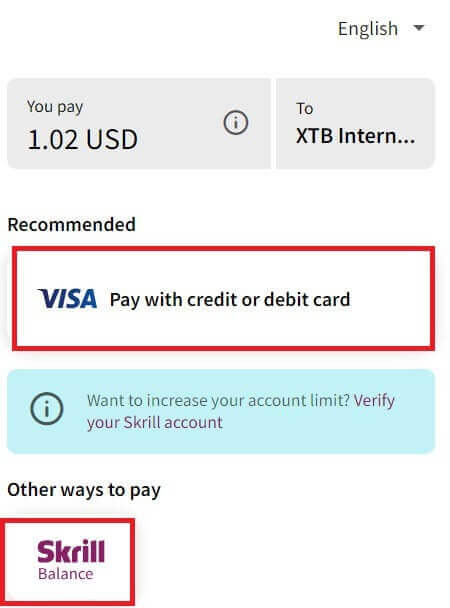
Wenn Sie die Transaktion mit einer Karte abschließen möchten, geben Sie bitte die erforderlichen Informationen wie folgt ein:
Kartennummer.
Verfallsdatum.
CVV.
Aktivieren Sie das Kontrollkästchen, wenn Sie Ihre Karteninformationen für bequemere zukünftige Transaktionen speichern möchten (dieser Schritt ist optional).
Nachdem Sie sichergestellt haben, dass alle Informationen korrekt sind, wählen Sie „Bezahlen“ und folgen Sie den Anweisungen auf dem Bildschirm, um den Vorgang abzuschließen. 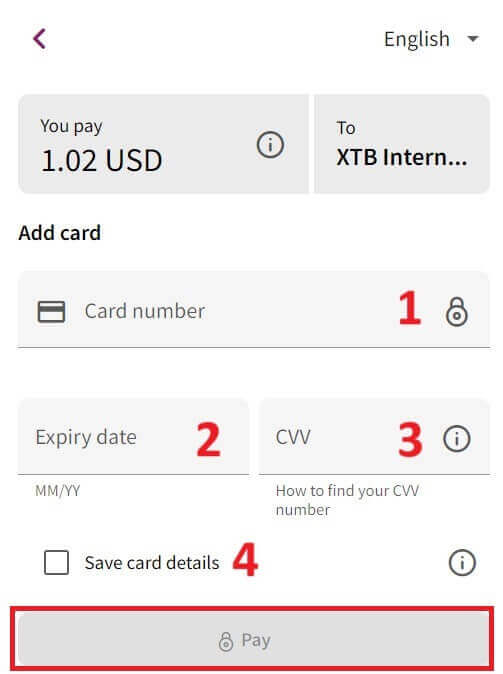
Banküberweisung
Besuchen Sie zunächst die Homepage von XTB . Wählen Sie dort „Anmelden“ und fahren Sie dann mit „Kontoverwaltung“ fort . 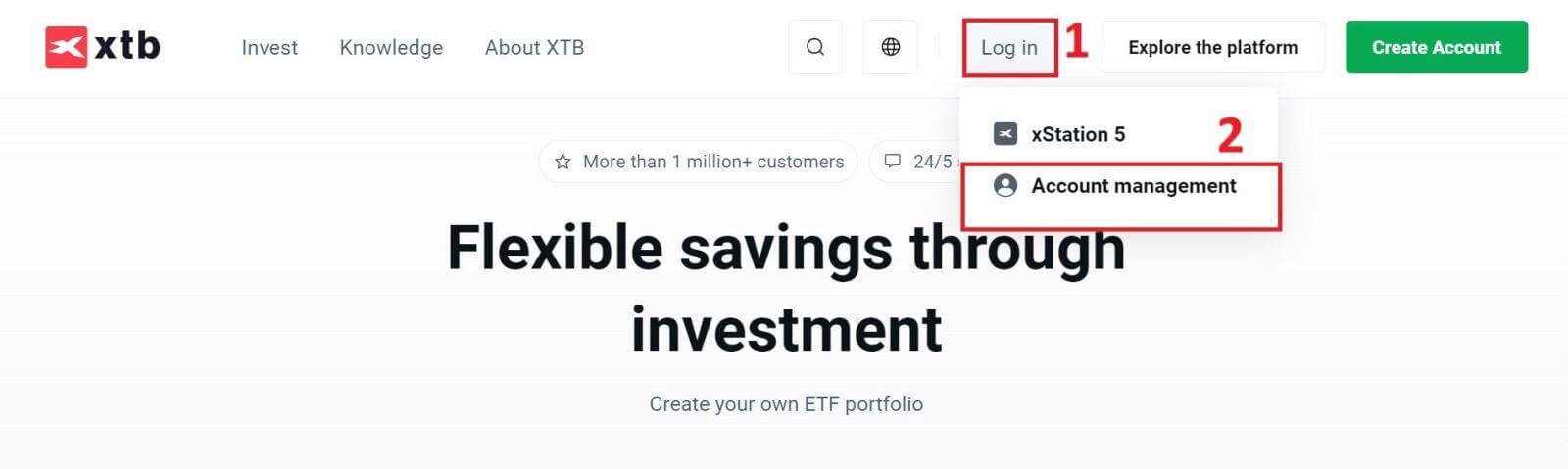
Sie werden dann zur Anmeldeseite weitergeleitet. Geben Sie die Anmeldedaten für das zuvor erstellte Konto in die dafür vorgesehenen Felder ein. Klicken Sie auf „ANMELDEN“, um fortzufahren.
Wenn Sie sich noch nicht für ein XTB-Konto angemeldet haben, lesen Sie bitte die Anweisungen in diesem Artikel: So registrieren Sie ein Konto bei XTB . 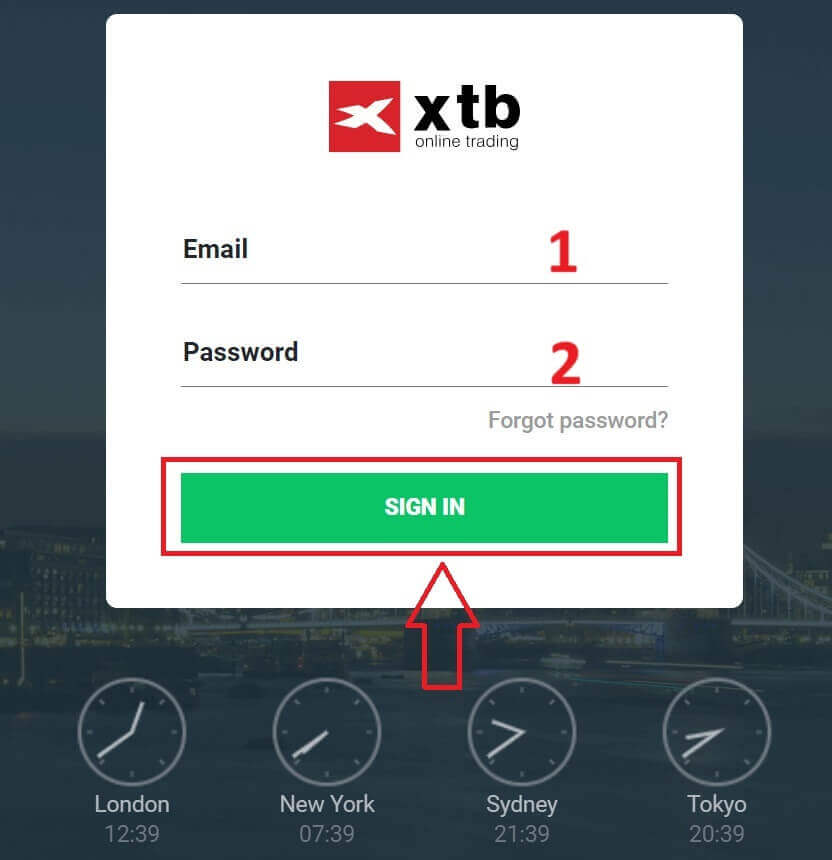
Navigieren Sie als Nächstes zum Abschnitt „Geld einzahlen“ und wählen Sie „Banküberweisung“, um die Einzahlung von Geld auf Ihr XTB-Konto einzuleiten.
Im Gegensatz zur Inlandsüberweisung sind mit der Banküberweisung internationale Transaktionen möglich, allerdings sind auch einige Nachteile wie höhere Transaktionsgebühren und eine längere Dauer (einige Tage) zu beachten. 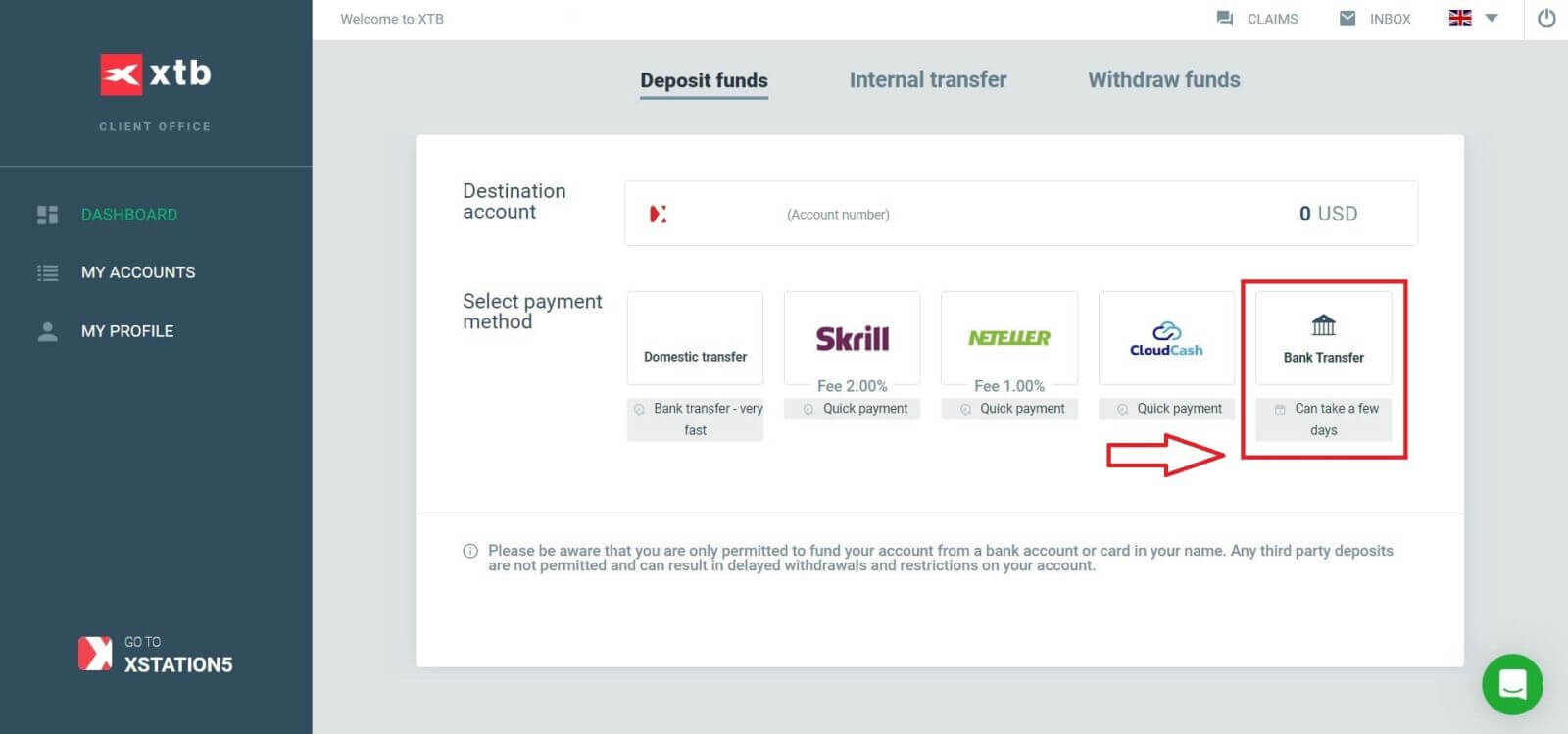
Nachdem Sie „Banküberweisung“ ausgewählt haben , wird auf Ihrem Bildschirm eine Tabelle mit Transaktionsinformationen angezeigt, die Folgendes enthält:
- BEGÜNSTIGTER.
SWIFT BIC.
ÜBERWEISUNGSBESCHREIBUNG (SIE MÜSSEN DIESEN CODE GENAU IN DEN ABSCHNITT „TRANSAKTIONSBESCHREIBUNG“ EINGEBEN, DAMIT XTB IHRE TRANSAKTION BESTÄTIGEN KANN. JEDE TRANSAKTION HAT EINEN EINDEUTIGEN CODE, DER SICH VON ANDEREN UNTERSCHEIDET).
IBAN.
BANK NAME.
WÄHRUNG.
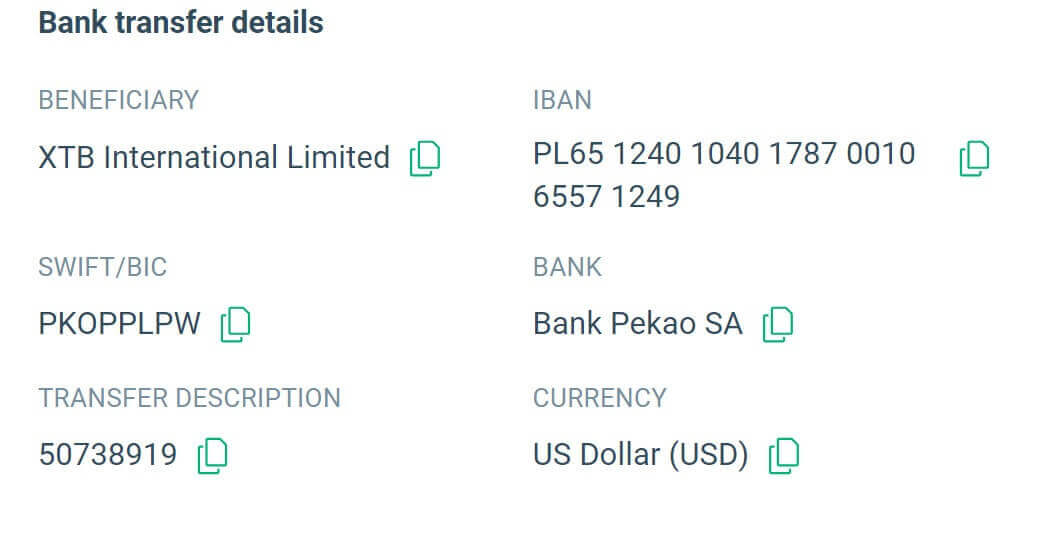
Bitte beachten Sie: Überweisungen an XTB müssen von einem Bankkonto erfolgen, das auf den vollständigen Namen des Kunden registriert ist. Andernfalls werden die Gelder an die Einzahlungsquelle zurückerstattet. Die Rückerstattung kann bis zu 7 Werktage dauern.
So zahlen Sie bei XTB ein [App]
Öffnen Sie zunächst die XTB Online Trading-App (angemeldet) auf Ihrem Mobilgerät und wählen Sie „Geld einzahlen“ in der oberen linken Ecke des Bildschirms.
Wenn Sie die App noch nicht installiert haben, lesen Sie bitte den folgenden Artikel: So laden Sie die XTB-Anwendung für Mobiltelefone (Android, iOS) herunter und installieren sie.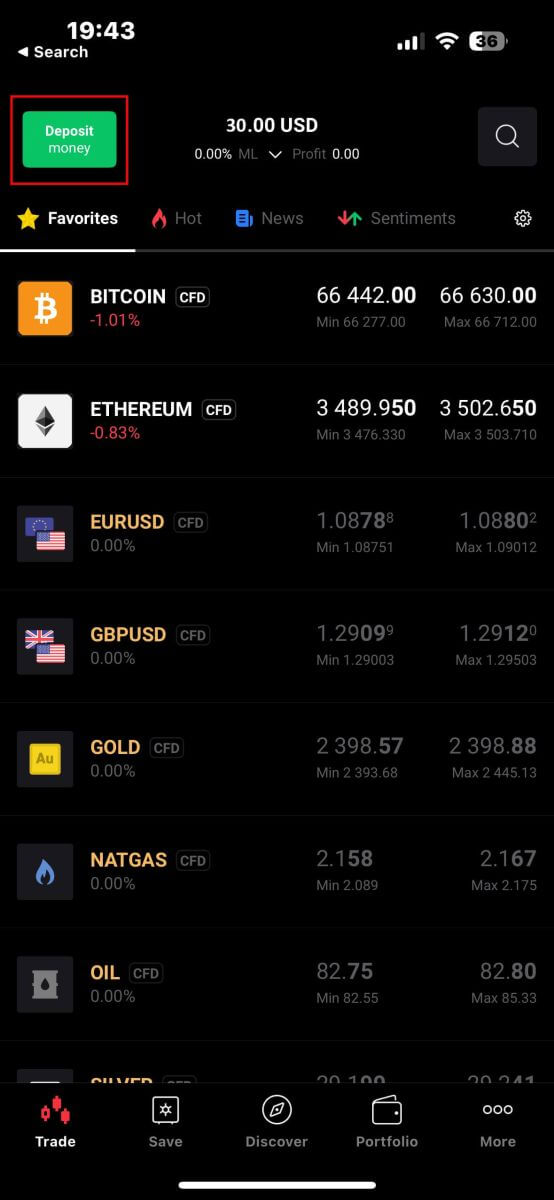
Fahren Sie
dann im Fenster „Auftragsart auswählen“ mit der Auswahl von „Geld einzahlen“ fort .
Als Nächstes gelangen Sie zum Bildschirm „Geld einzahlen“ , wo Sie Folgendes tun müssen:
Wählen Sie das Zielkonto aus, auf das Sie einzahlen möchten.
Wählen Sie die Zahlungsmethode aus.
Nachdem Sie Ihre Auswahl getroffen haben, scrollen Sie nach unten, um die Informationen weiter einzugeben. 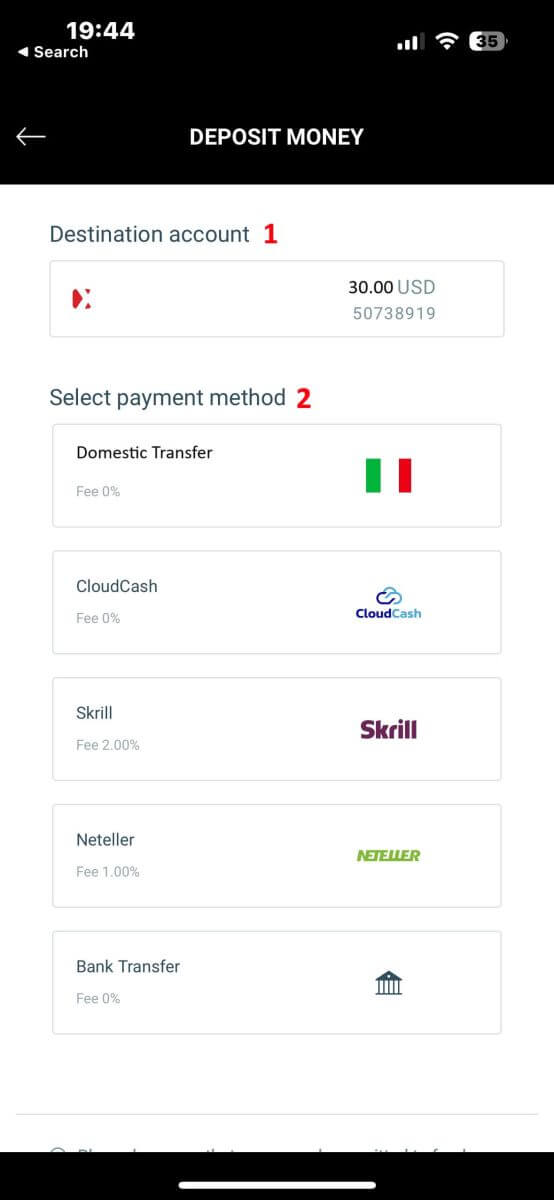
Dabei gibt es einige Informationen, auf die Sie achten müssen:
Die Geldmenge.
Die Einzahlungsgebühr.
Der Gesamtbetrag, der auf Ihr Konto eingezahlt wird, abzüglich aller Gebühren (falls zutreffend).
Nachdem Sie den endgültigen Einzahlungsbetrag sorgfältig geprüft und ihm zugestimmt haben, wählen Sie „EINZAHLEN“ , um mit der Transaktion fortzufahren. 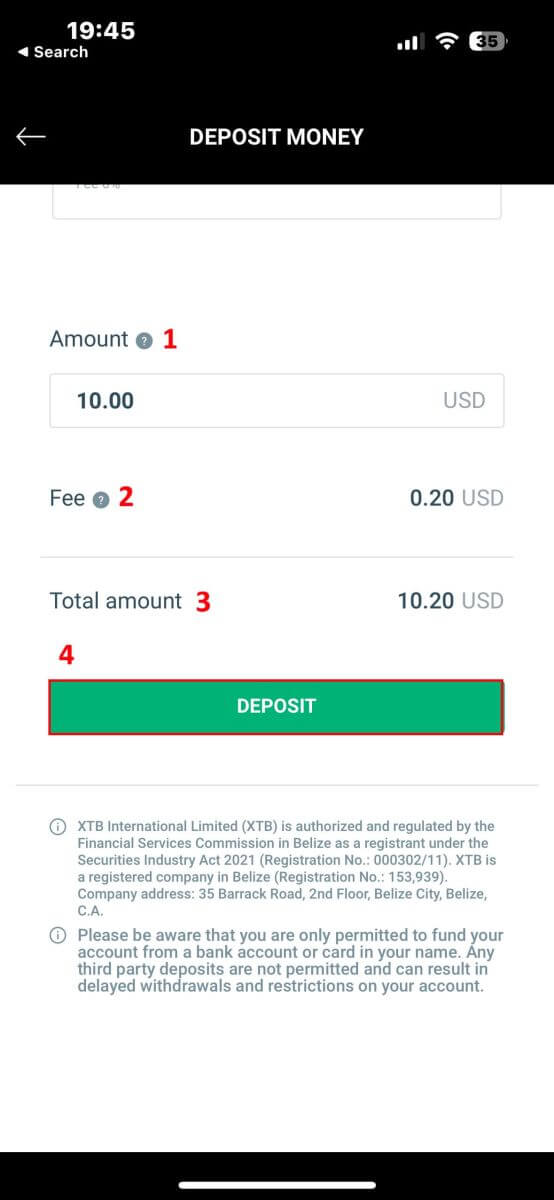
Dabei variiert der Vorgang zum Einzahlen je nach der ursprünglich ausgewählten Zahlungsmethode. Aber keine Sorge, auf dem Bildschirm werden detaillierte Anweisungen angezeigt, die Ihnen dabei helfen, den Vorgang abzuschließen. Viel Glück! 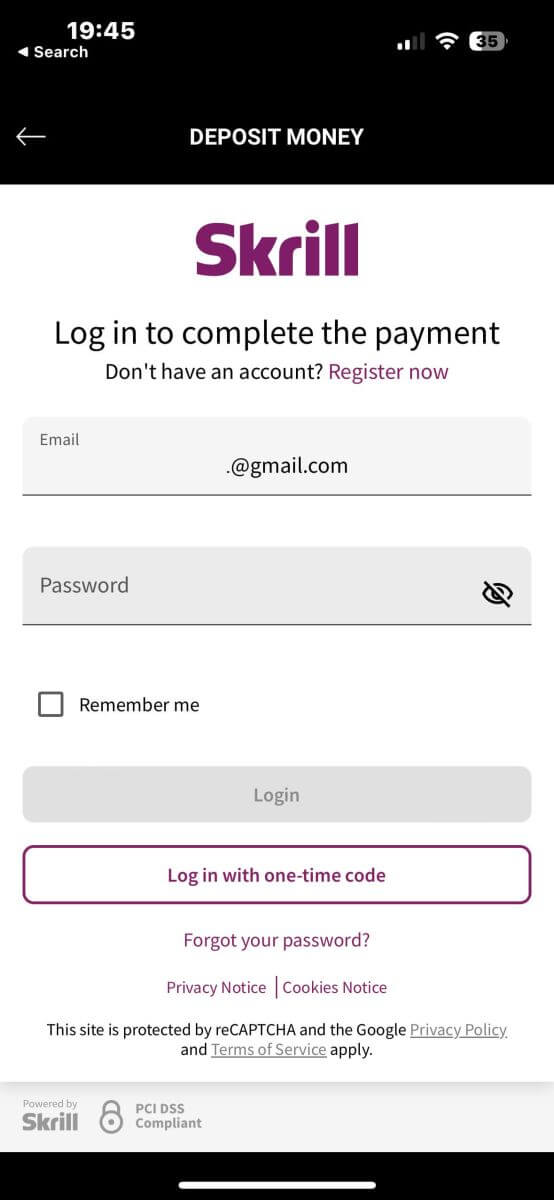
Häufig gestellte Fragen (FAQ)
Welche Überweisungsmethode kann ich verwenden?
Sie können Geld auf verschiedene Arten einzahlen;
Einwohner des Vereinigten Königreichs – Banküberweisungen, Kredit- und Debitkarten
EU-Bürger – Banküberweisungen, Kredit- und Debitkarten, PayPal und Skrill
Einwohner des MENA-Raums – Banküberweisungen und Debitkarten
Für Nicht-UK/EU-Bürger - Banküberweisungen, Kredit- und Debitkarten, Skrill und Neteller
Wie schnell wird meine Einzahlung meinem Handelskonto gutgeschrieben?
Alle Einzahlungen außer Banküberweisungen erfolgen sofort und werden sofort in Ihrem Kontostand angezeigt.
Banküberweisungen aus Großbritannien/der EU werden Ihrem Konto normalerweise innerhalb eines Werktages gutgeschrieben. Banküberweisungen
aus anderen Ländern können je nach Land, aus dem Sie Geld senden, 2 bis 5 Tage dauern. Leider hängt dies von Ihrer Bank und der zwischengeschalteten Bank ab.
Kosten für den Erhalt/die Übertragung von Aktien
Aktien von anderen Brokern zu XTB übertragen: Wir berechnen keine Gebühren, wenn Sie Aktien zu XTB übertragen.
Aktien von XTB zu einem anderen Broker übertragen: Bitte beachten Sie, dass die Kosten für die Übertragung von Aktien (OMI) von XTB zu einer anderen Börse 25 EUR/25 USD pro ISIN betragen, für in Spanien notierte Aktien betragen die Kosten 0,1 % des Aktienwerts pro ISIN (aber nicht weniger als 100 EUR). Diese Kosten werden von Ihrem Handelskonto abgezogen.
Interne Aktienübertragungen zwischen Handelskonten bei XTB: Für interne Übertragungsanfragen beträgt die Transaktionsgebühr 0,5 % des Gesamtwerts, berechnet als Kaufpreis der Aktien pro ISIN (aber nicht weniger als 25 EUR/25 USD). Die Transaktionsgebühr wird von dem Konto abgezogen, auf das die Aktien übertragen werden, basierend auf der Währung dieses Kontos.
Gibt es eine Mindesteinzahlung?
Es gibt keine Mindesteinzahlung, um mit dem Handel zu beginnen.
Erheben Sie Gebühren für Einzahlungen?
Wir erheben keine Gebühren für Einzahlungen per Banküberweisung oder Kredit- und Debitkarte.
Einwohner der EU – keine Gebühr für PayPal und Skrill.
Für Einwohner außerhalb des Vereinigten Königreichs/der EU : 2 % Gebühr für Skrill und 1 % Gebühr für Neteller.
Fazit: Reibungslose Registrierung und Einzahlung bei XTB
Die Anmeldung und Einzahlung von Geldern auf Ihr XTB-Konto ist ein unkomplizierter und effizienter Vorgang. Mit einem benutzerzentrierten Design sorgt XTB dafür, dass die Kontoerstellung schnell und problemlos erfolgt, sodass Sie umgehend mit dem Handel beginnen können. Die Plattform bietet mehrere sichere Einzahlungsoptionen, sodass die Einzahlung auf Ihr Konto bequem und sicher ist. In Verbindung mit einem soliden Kundensupport und einer umfassenden Palette an Handelstools bietet XTB sowohl neuen als auch erfahrenen Händlern eine ideale Umgebung, um ihr Handelspotenzial zu maximieren.


